Sony VGN-FW46S, VGN-AW3ZRJ, VGN-FW4ZRJ, VGN-Z41ZRD, VGN-NS30Z Troubleshooting Guide [de]
...Page 1

Page 2
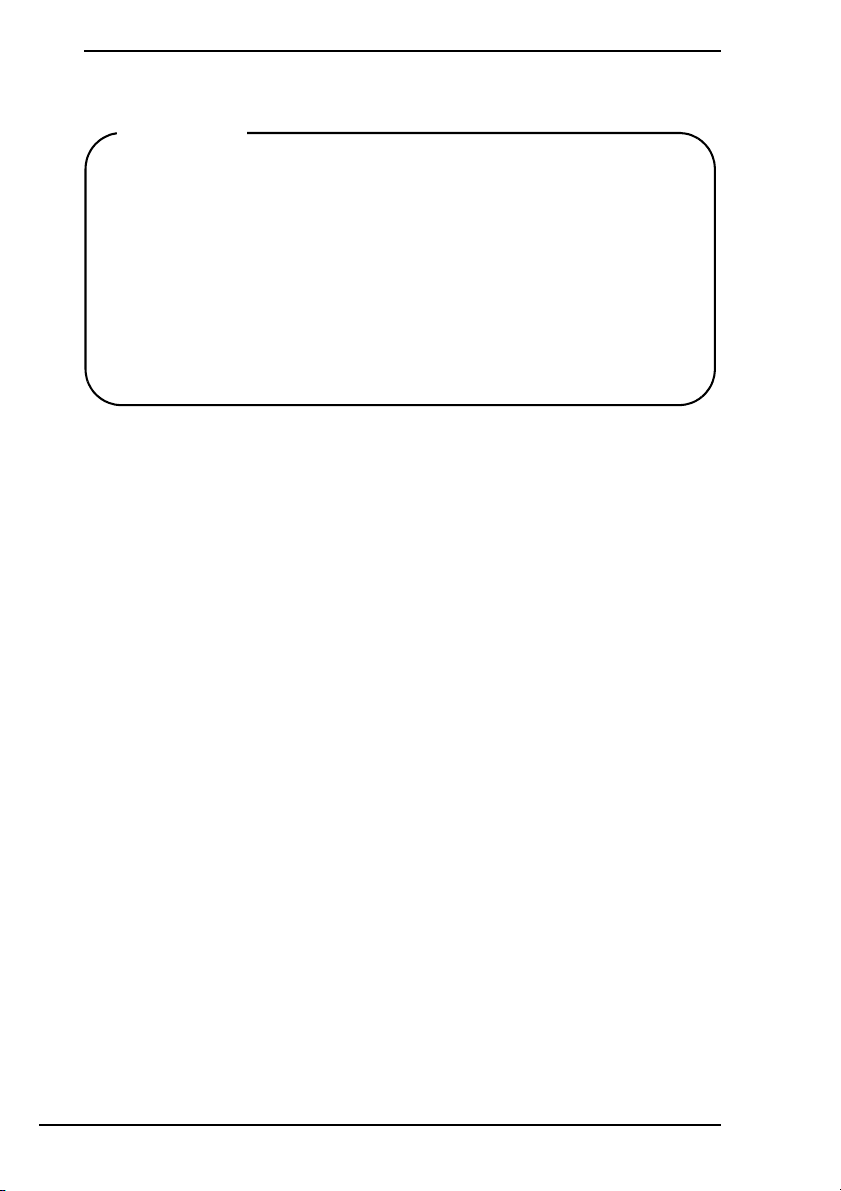
Wichtig
Erstellen Sie unbedingt Wiederherstellungsdisks, sobald Ihr
Computer einsatzbereit ist. Der Computer wird ohne
Wiederherstellungsdisks ausgeliefert. Eine Anleitung zum
Erstellen von Wiederherstellungsdisks finden Sie im Abschnitt
„Erstellen von eigenen Wiederherstellungsdisks“ auf Seite 17.
Wiederherstellungsdisks können auch gekauft werden, wenn
sie nicht erstellt werden können. Bestellinformationen für Ihr
Land/Gebiet finden Sie auf der Website „www.vaio-link.com“.
2
Page 3
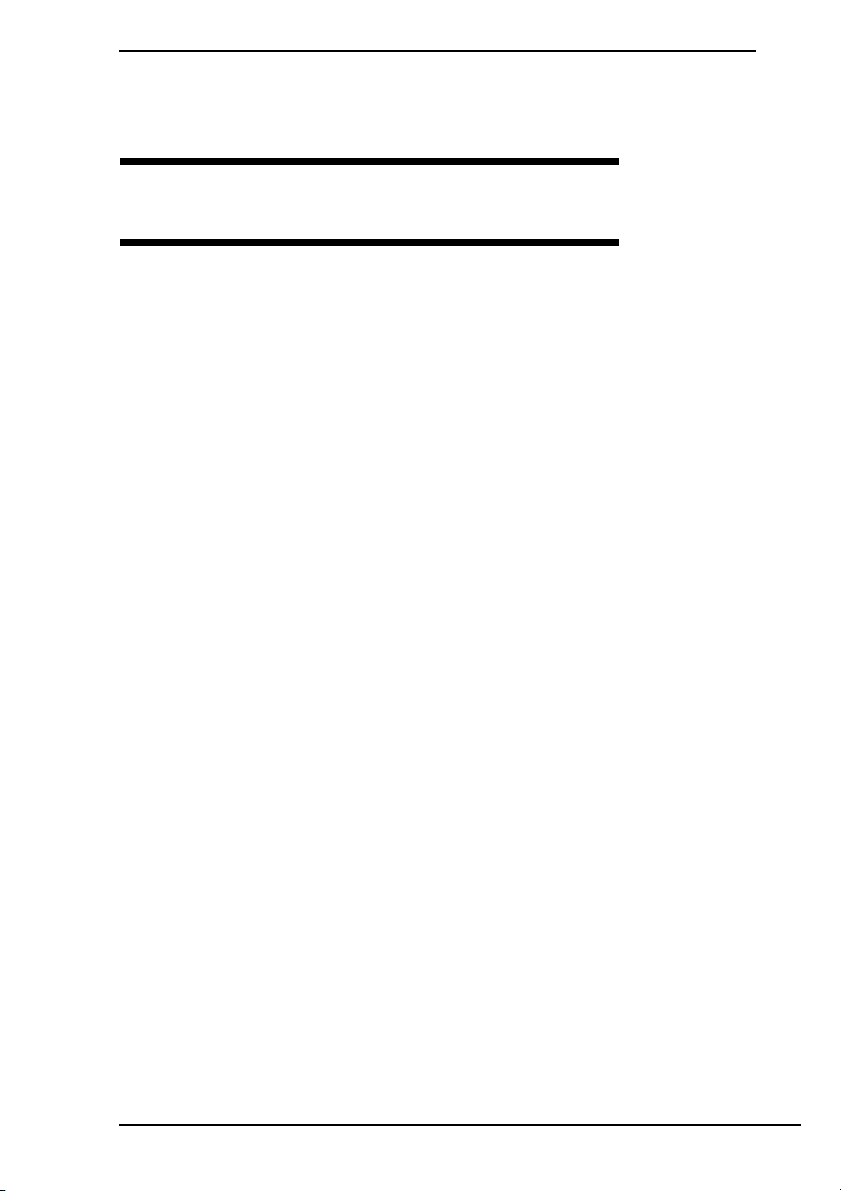
Inhalt
Einführung in dieses Handbuch...................................................5
Fehlerbehebung
Fehlerbehebung...........................................................................8
Was kann ich tun, wenn mein Computer nicht startet?................................8
Was kann ich tun, wenn die Netzkontrollleuchte leuchtet,
aber auf dem LCD-Display kein Bild angezeigt wird? .........................9
Was kann ich tun, wenn Computer oder Software nicht mehr reagieren?....9
Was kann ich tun, wenn die Ladeanzeige schnell blinkt und
der Computer nicht startet? ............................................................... 10
Was kann ich tun, wenn die Meldung angezeigt wird, dass der
Akku nicht kompatibel oder nicht richtig eingesetzt ist,
und der Computer in den Ruhezustand wechselt?............................ 10
Was kann ich tun, wenn mein Passwort von Windows nicht akzeptiert
und die Meldung „Enter Onetime Password“ angezeigt wird? ..........11
Was kann ich tun, wenn ich das Einschaltpasswort vergessen habe?......11
3
Page 4
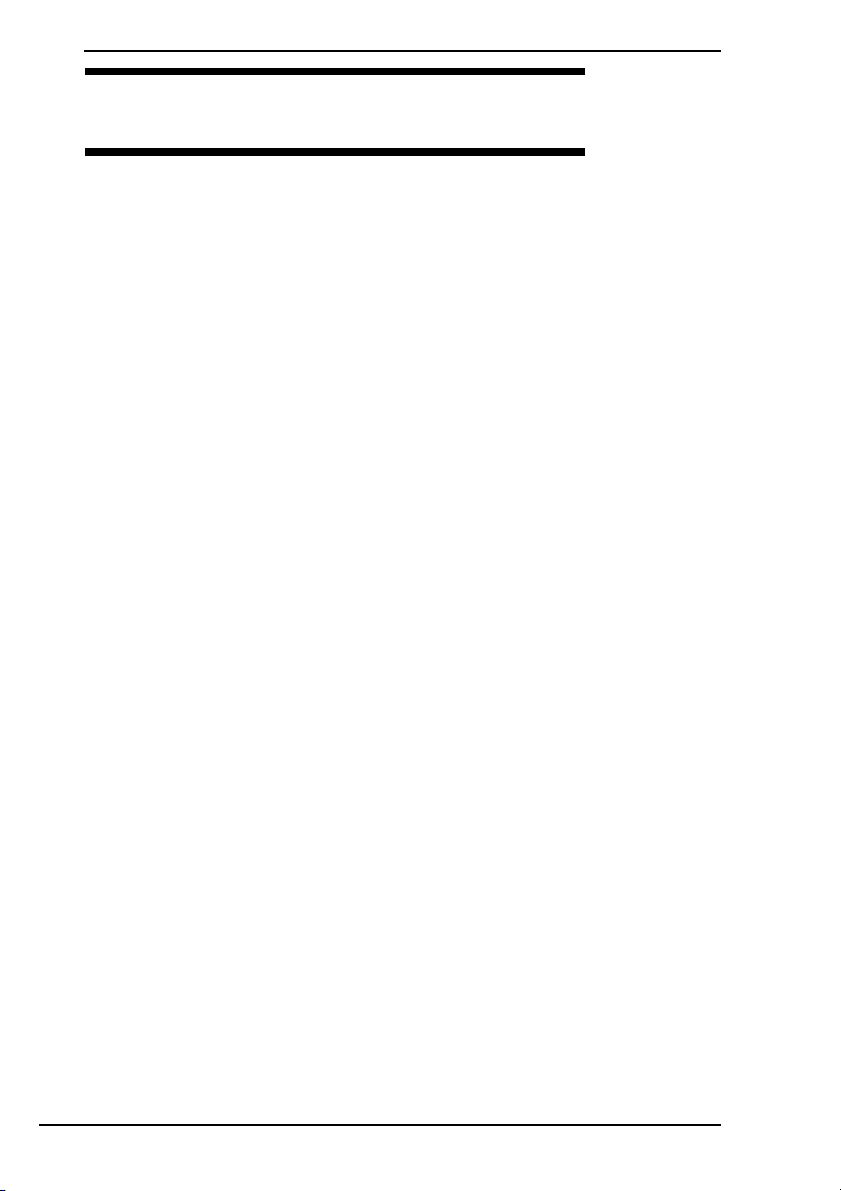
Wiederherstellen des VAIO-Systems
Vor der erstmaligen Verwendung des Computers..................... 14
Erste Schritte.....................................................................................................16
Erstellen von eigenen Wiederherstellungsdisks................................................17
So erstellen Sie Wiederherstellungsdisks.................................................. 18
Sichern und Wiederherstellen von Daten mit „Sichern und Wiederherstellen“.... 20
So erstellen Sie eine Sicherungskopie Ihrer Daten....................................20
So erstellen Sie einen Wiederherstellungspunkt........................................24
Sichern und Wiederherstellen von Daten mit der VAIO-Software.....................26
So legen Sie mit Rescue Data eine Sicherungskopie Ihrer Daten an........26
So stellen Sie Ihre Daten mit dem VAIO Data Restore Tool wieder her.... 28
Wiederherstellen der vorinstallierten Software oder Softwaretreiber................29
So verwenden Sie das Programm Programme oder
Treiber neu installieren ...................................................................... 29
Vorgehen bei Funktionsstörungen des Computers ................... 30
Der Computer funktioniert nicht wie vorgesehen .............................................. 30
Windows wird gestartet ..............................................................................31
Windows wird nicht gestartet ..................................................................... 32
Wiederherstellen des VAIO-Systems ........................................ 33
Vor dem Start des Wiederherstellungsvorgangs...............................................33
Wiederherstellen des VAIO-Systems, wenn Windows gestartet
werden kann ............................................................................................. 35
So stellen Sie das Laufwerk C: wieder her ................................................35
So stellen Sie das gesamte Computersystem wieder her..........................36
Wiederherstellen des VAIO-Systems, wenn Windows nicht gestartet
werden kann ............................................................................................. 37
So stellen Sie das Computersystem von den
Wiederherstellungsdisks her..............................................................37
So stellen Sie das Computersystem von der
Wiederherstellungspartition her.........................................................37
Ändern der Partitionsgrößen ..................................................... 38
Partitionieren von Festplatten............................................................................38
Erstellen einer Festplattenpartition.................................................................... 38
So erstellen Sie eine Partition mithilfe der Windows-Funktion...................39
So erstellen Sie eine Partition während der Wiederherstellung.................40
Vollständiges Löschen des Datenbestands auf der
Festplatte................................................................................... 41
Löschen aller Daten von der Festplatte mit dem Festplattenlöschprogramm ....41
4
Page 5
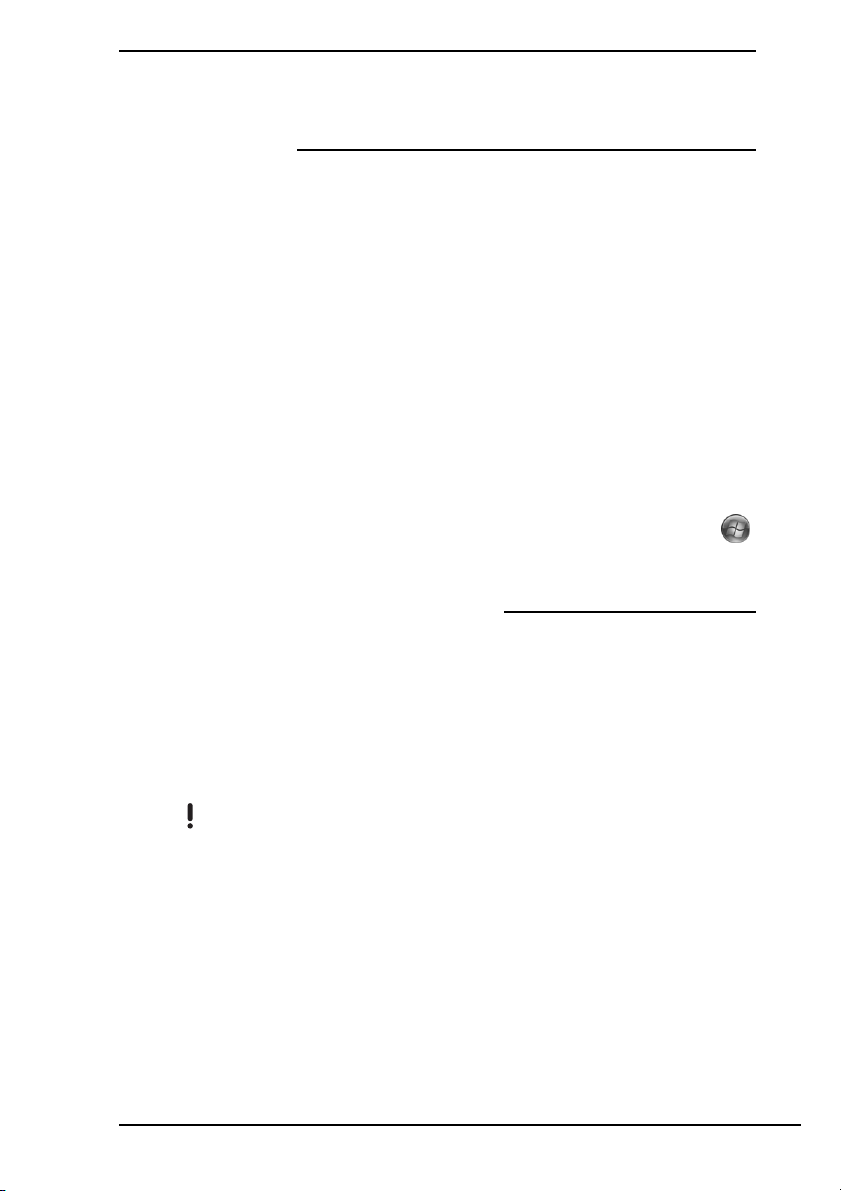
Einführung in dieses Handbuch
Einführung in dieses Handbuch
In diesem Handbach werden die folgenden wichtigen Themen erläutert:
Fehlerbehebung
In diesem Abschnitt finden Sie Lösungen für Probleme, die während der
Arbeit mit dem Computer nur selten auftreten. Siehe „Fehlerbehebung“ auf
Seite 8.
Informationen zu Problemen, die hier nicht behandelt werden, finden Sie im
elektronischen Benutzerhandbuch im Abschnitt „Fehlerbehebung“.
Weitere Informationen zur Behebung von Problemen sind auf der
Support-Website von Sony (http://www.vaio-link.com) zu finden.
Lesen Sie immer zuerst dort nach, bevor Sie sich an VAIO-Link oder direkt
an einen lokalen Sony Fachhändler vor Ort wenden.
Weitere Informationen finden Sie auch unter Windows-Hilfe und Support.
Windows-Hilfe und Support bietet umfassende Informationen zur Arbeit
mit Ihrem Computer, einschließlich praktischer Hinweise und Übungen.
Über die Suchfunktion, den Index und das Inhaltsverzeichnis können Sie auf
alle Informationen der Windows-Hilfe (auch im Internet) zugreifen.
Um auf Windows-Hilfe und Support zuzugreifen, klicken Sie auf Start
und auf Hilfe und Support, oder drücken und halten Sie die Microsoft
Windows-Taste und drücken dann zusätzlich die Taste F1.
Wiederherstellen des VAIO-Systems
Es ist sehr wichtig, dass Sie das System und die Anwendungen auf Ihrem
Computer wiederherstellen können. In diesem Abschnitt werden alle zur
Wiederherstellung des Systems erforderlichen Schritte ausführlich
beschrieben. Lesen Sie unbedingt diesen Abschnitt, bevor Sie Ihren
Computer in Betrieb nehmen und immer, bevor Sie versuchen, das System
wiederherzustellen. Die Anleitungen beginnen mit dem Abschnitt „Vor der
erstmaligen Verwendung des Computers“ auf Seite 14.
Manche Modelle des Computers sind statt mit einem Festplattenlaufwerk mit einem
Speicherlaufwerk ausgestattet. Jedoch werden in diesem Handbuch alle internen
Speichergeräte als Festplatte bezeichnet.
5
Page 6
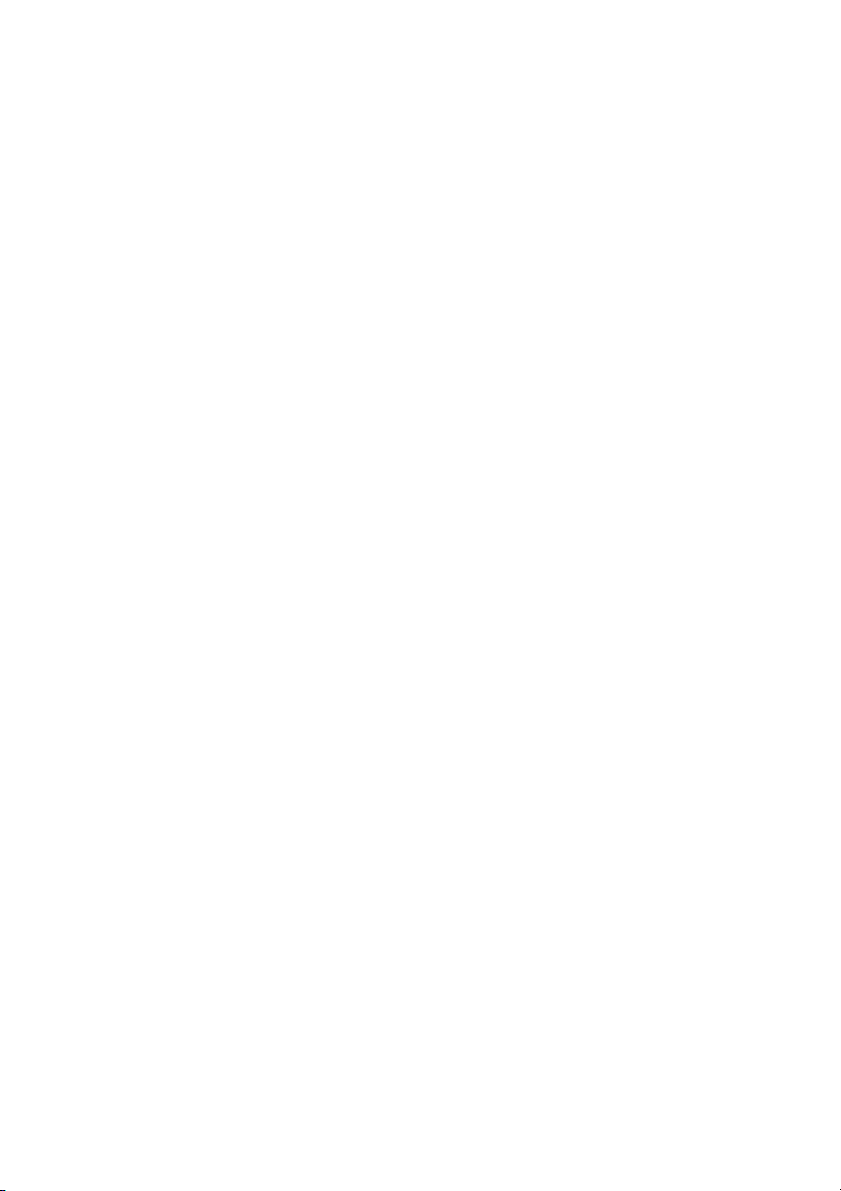
Page 7
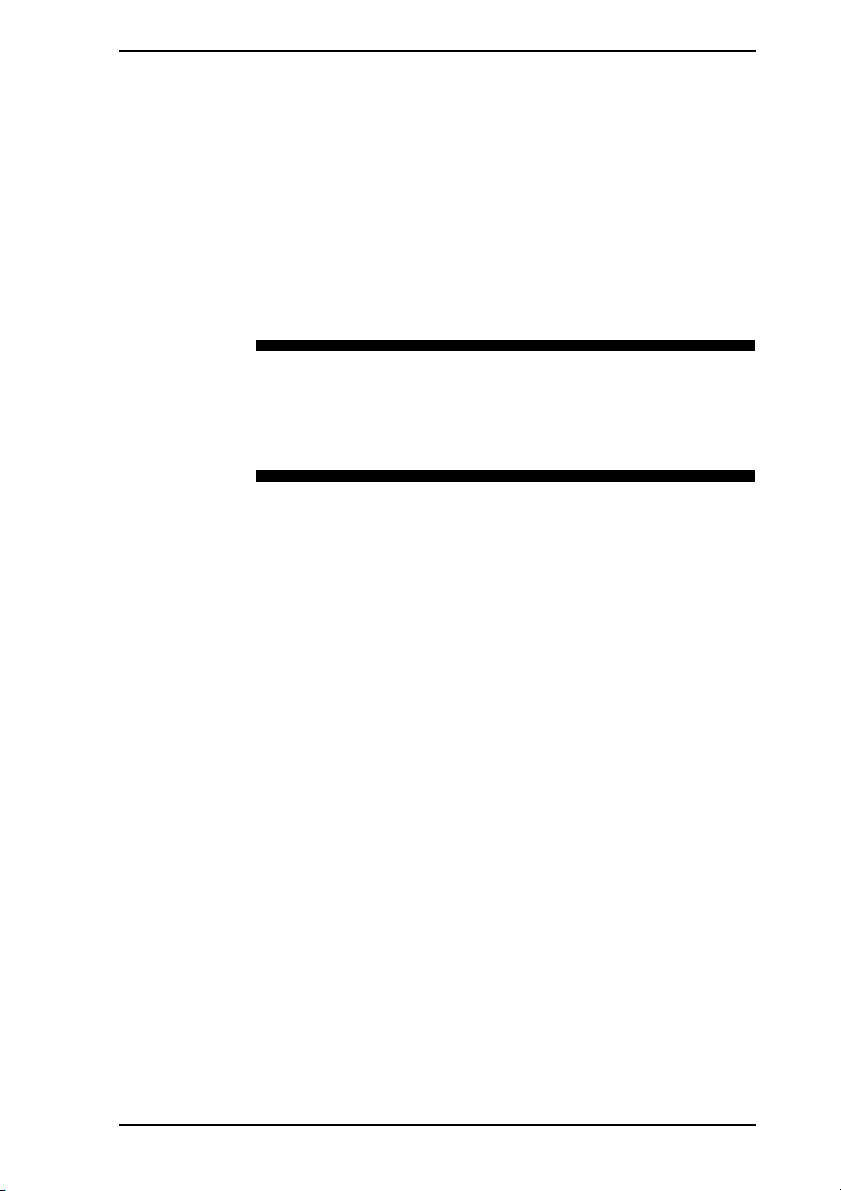
Fehlerbehebung
Page 8
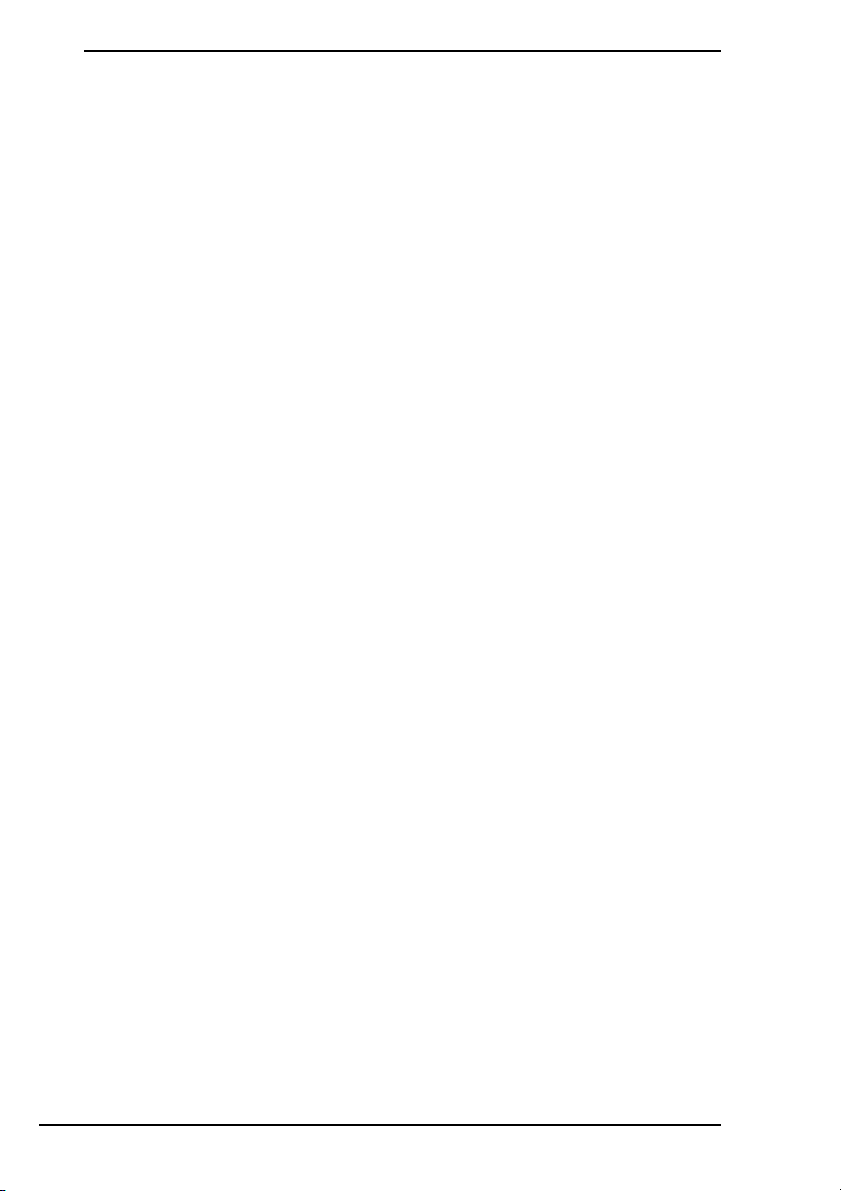
Fehlerbehebung
Was kann ich tun, wenn mein Computer nicht startet?
❑ Vergewissern Sie sich, dass der Computer richtig an eine Stromquelle
angeschlossen und eingeschaltet ist. Überprüfen Sie dann, ob die
Netzkontrollleuchte leuchtet.
❑ Vergewissern Sie sich, dass der Akku* richtig eingesetzt und aufgeladen
ist.
❑ Trennen Sie die Verbindung zu allen angeschlossenen USB-Geräten,
und starten Sie den Computer neu.
❑ Nehmen Sie zusätzliche Speichermodule heraus, die Sie seit dem
Computerkauf eingesetzt haben, und starten Sie den Computer neu.
❑ Wenn der Computer an eine Mehrfachsteckdose oder eine
unterbrechungsfreie Stromversorgung (USV) angeschlossen ist,
vergewissern Sie sich, dass die Mehrfachsteckdose oder die USV mit
einer Stromquelle verbunden und eingeschaltet ist.
❑ Wenn Sie ein externes Anzeigegerät verwenden, vergewissern Sie sich,
dass es mit einer Stromquelle verbunden und eingeschaltet ist. Achten
Sie darauf, dass die Regler für Helligkeit und Kontrast richtig eingestellt
sind. Weitere Informationen dazu finden Sie in der Bedienungsanleitung
des Anzeigegeräts.
❑ Ziehen Sie das Netzkabel bzw. das Kabel des Netzgeräts ab, und nehmen
Sie den Akku* heraus. Warten Sie 3 bis 5 Minuten. Setzen Sie den Akku
wieder ein, schließen Sie das Netzkabel bzw. das Kabel des Netzgeräts
an, und schalten Sie den Computer mit der Ein-Aus-Taste oder dem
Ein-Aus-Schalter ein.
❑ Durch Kondensatbildung kann es zu einer Fehlfunktion des Computers
kommen. Ist dies der Fall, verwenden Sie den Computer mindestens
eine Stunde lang nicht.
❑ Überprüfen Sie, ob das mitgelieferte Netzkabel bzw. Netzgerät von Sony
angeschlossen ist. Zu Ihrer eigenen Sicherheit sollten Sie ausschließlich
den Akku* und das Netzkabel bzw. Netzgerät verwenden, die von Sony
speziell für Ihren VAIO-Computer hergestellt wurden.
* Betrifft nur Notebook-Computer.
8
Page 9
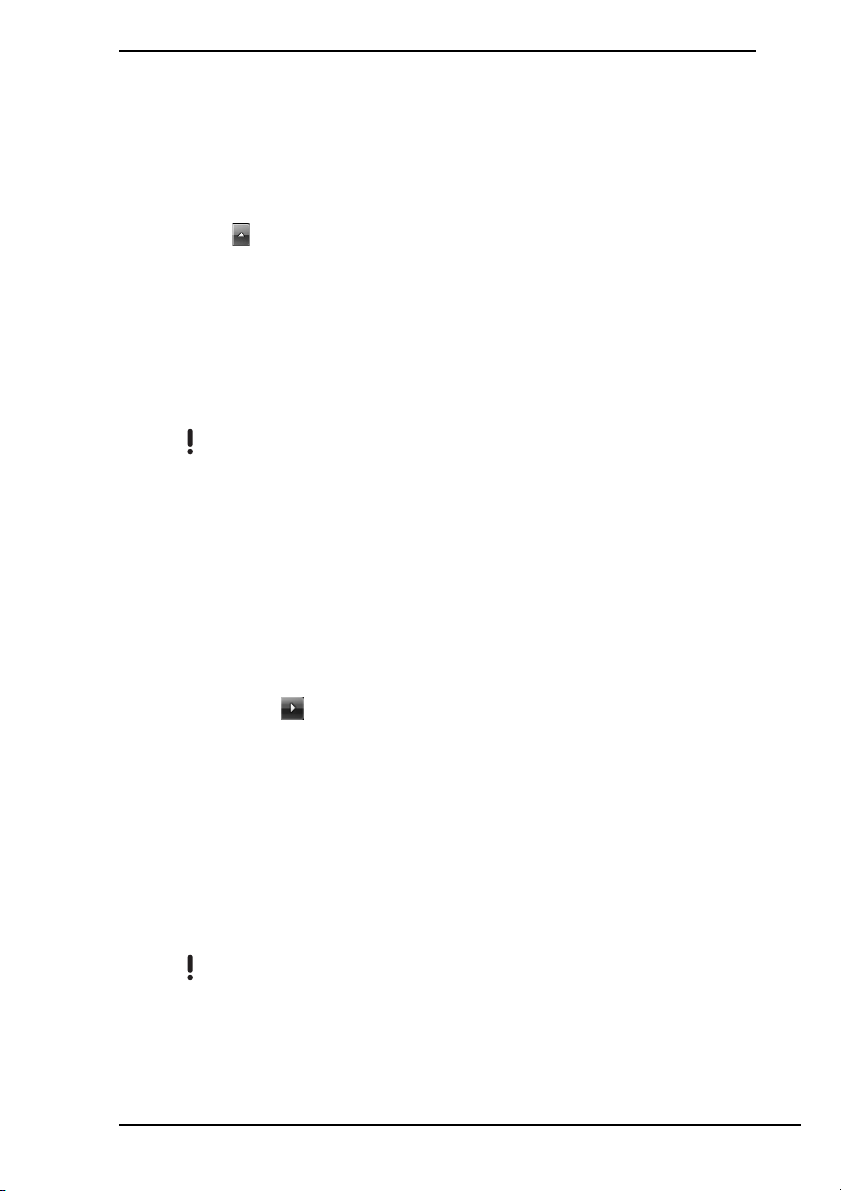
Fehlerbehebung
Was kann ich tun, wenn die Netzkontrollleuchte leuchtet,
aber auf dem LCD-Display kein Bild angezeigt wird?
❑ Drücken Sie mehrmals die Tastenkombination Alt+F4, um das
Anwendungsfenster zu schließen. Möglicherweise ist ein
Anwendungsfehler aufgetreten.
❑ Drücken Sie die Tastenkombination Ctrl+Alt+Delete, und klicken Sie auf
den Pfeil neben der Schaltfläche Herunterfahren und dann auf Neu
starten.
❑ Drücken Sie die Ein-Aus-Taste oder betätigen Sie den Ein-Aus-Schalter
für mindestens vier Sekunden, um den Computer herunterzufahren.
Ziehen Sie das Netzkabel bzw. das Kabel des Netzgeräts ab, und lassen
Sie den Computer ca. fünf Minuten ausgeschaltet. Schließen Sie das
Netzkabel bzw. das Netzgerät wieder an, und schalten Sie den
Computer ein.
Wenn Sie den Computer mit der Ein-Aus-Taste bzw. dem Ein-Aus-Schalter ausschalten
oder mit der Tastenkombination Ctrl+Alt+Delete herunterfahren, können die noch nicht
gespeicherten Daten verloren gehen.
Was kann ich tun, wenn Computer oder Software nicht
mehr reagieren?
❑ Wenn der Computer beim Ausführen einer Softwareanwendung nicht
mehr reagiert, drücken Sie die Tastenkombination Alt+F4, um das
Anwendungsfenster zu schließen.
❑ Wenn die Tastenkombination Alt+F4 nicht funktioniert, klicken Sie auf
Start, den Pfeil neben der Schaltfläche Sperren und Herunterfahren,
um den Computer auszuschalten.
❑ Wenn sich der Computer nicht ausschaltet, drücken Sie die
Tastenkombination Ctrl+Alt+Delete, klicken auf den Pfeil neben der
Schaltfläche Herunterfahren und dann auf Herunterfahren.
Wenn das Fenster Windows-Sicherheit angezeigt wird, klicken Sie auf
Herunterfahren.
❑ Wird der Computer immer noch nicht ausgeschaltet, halten Sie die
Ein-Aus-Taste gedrückt oder den Ein-Aus-Schalter betätigt, bis sich der
Computer ausschaltet.
Beim Ausschalten des Computers mit der Tastenkombination Ctrl+Alt+Delete oder der
Ein-Aus-Taste bzw. dem Ein-Aus-Schalter können nicht gespeicherte Daten verloren
gehen.
9
Page 10
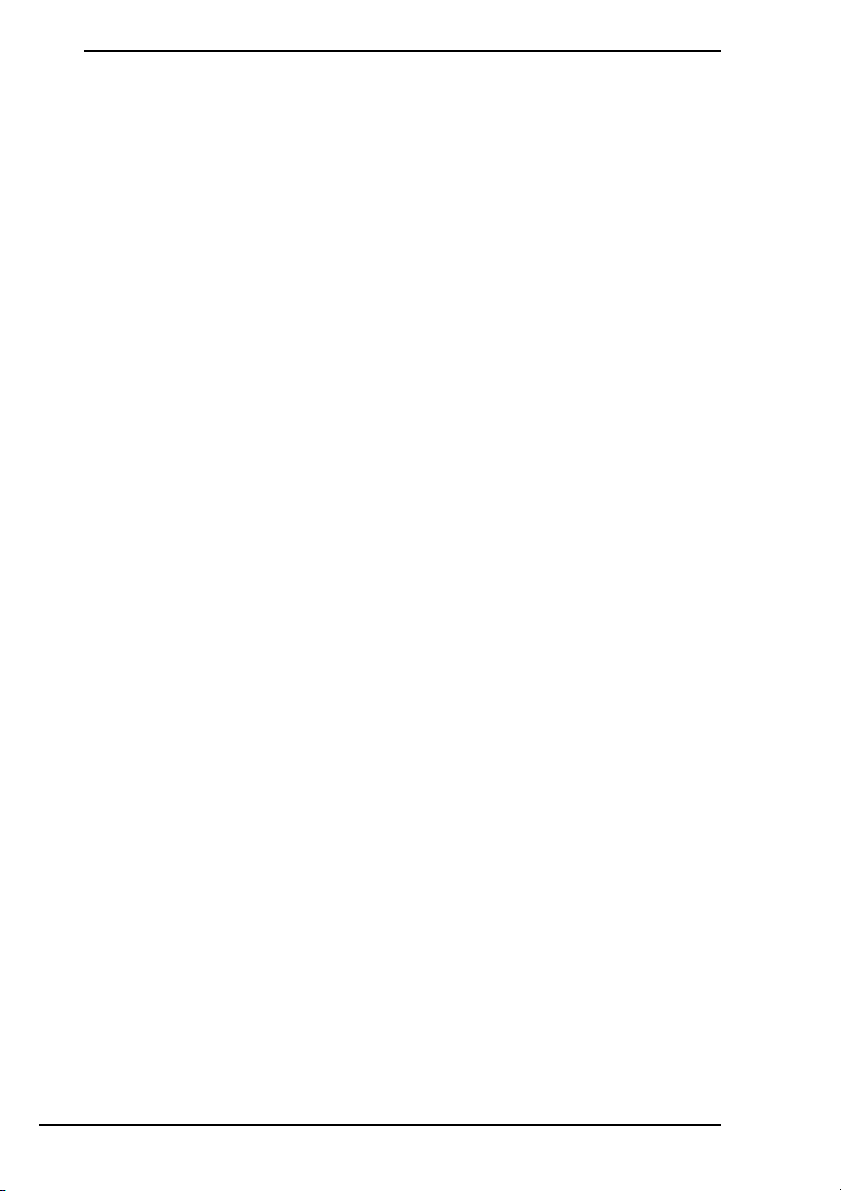
❑ Ziehen Sie das Netzkabel bzw. das Kabel des Netzgeräts ab, und nehmen
Sie den Akku* heraus. Warten Sie 3 bis 5 Minuten. Setzen Sie den Akku
wieder ein, schließen Sie das Netzkabel bzw. das Kabel des Netzgeräts
an, und schalten Sie den Computer mit der Ein-Aus-Taste oder dem
Ein-Aus-Schalter ein.
❑ Versuchen Sie, die Software erneut zu installieren.
❑ Wenden Sie sich an den Hersteller der Software oder den angegebenen
Anbieter von technischem Support.
* Betrifft nur Notebook-Computer.
Was kann ich tun, wenn die Ladeanzeige schnell blinkt
und der Computer nicht startet?
❑ Dies könnte daran liegen, dass der Akku nicht richtig eingesetzt ist.
Um dieses Problem zu beheben, schalten Sie den Computer aus, und
nehmen Sie den Akku heraus. Setzen Sie danach den Akku wieder in
den Computer ein. Weitere Informationen hierzu finden Sie im
elektronischen Benutzerhandbuch.
❑ Wenn das Problem nach dieser Maßnahme immer noch auftritt, bedeutet
dies, dass der eingesetzte Akku nicht kompatibel ist. Nehmen Sie den
Akku heraus, und wenden Sie sich an VAIO-Link.
Was kann ich tun, wenn die Meldung angezeigt wird,
dass der Akku nicht kompatibel oder nicht richtig
eingesetzt ist, und der Computer in den Ruhezustand
wechselt?
❑ Dies könnte daran liegen, dass der Akku nicht richtig eingesetzt ist.
Um dieses Problem zu beheben, schalten Sie den Computer aus, und
nehmen Sie den Akku heraus. Setzen Sie danach den Akku wieder in
den Computer ein. Weitere Informationen hierzu finden Sie im
elektronischen Benutzerhandbuch.
❑ Wenn das Problem nach dieser Maßnahme immer noch auftritt, bedeutet
dies, dass der eingesetzte Akku nicht kompatibel ist. Nehmen Sie den
Akku heraus, und wenden Sie sich an VAIO-Link.
10
Page 11
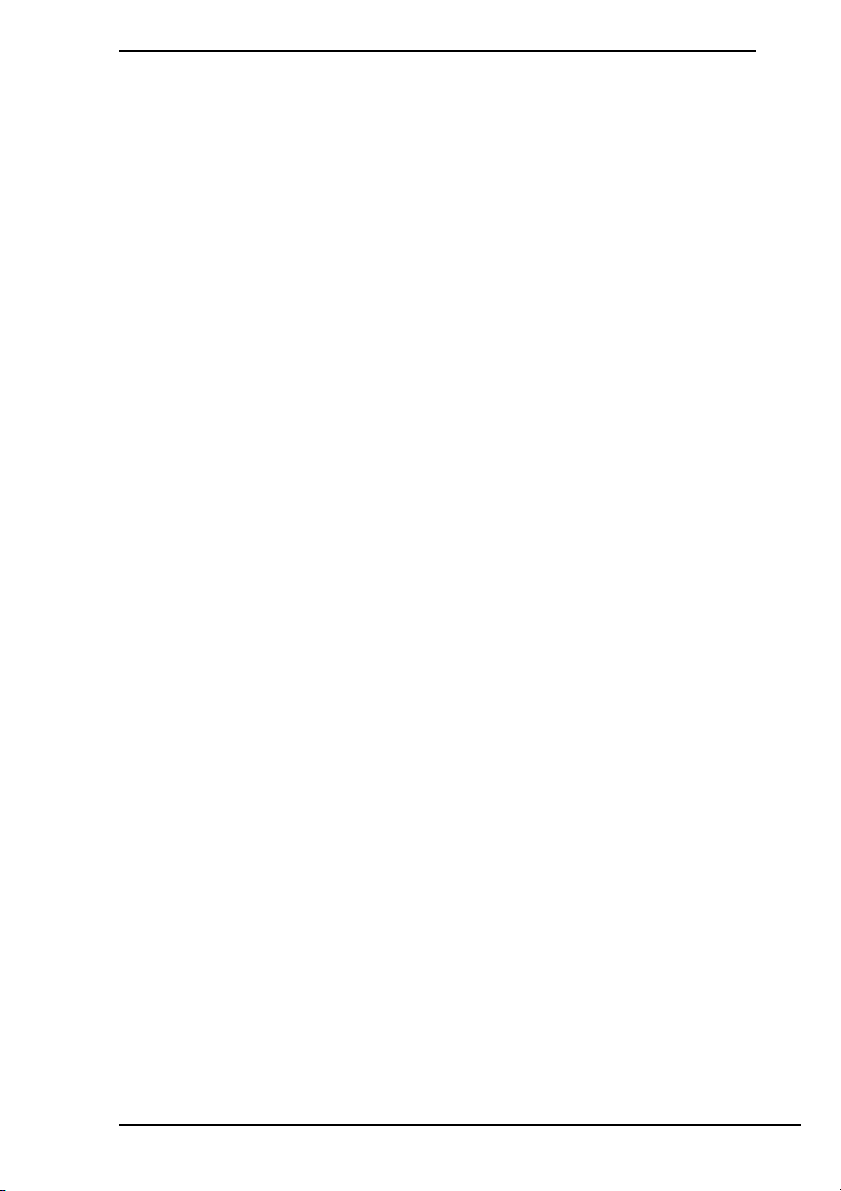
Fehlerbehebung
Was kann ich tun, wenn mein Passwort von Windows
nicht akzeptiert und die Meldung „Enter Onetime
Password“ angezeigt wird?
Wenn Sie dreimal nacheinander ein falsches Einschaltpasswort eingeben,
wird die Meldung Enter Onetime Password angezeigt, und Windows startet
nicht.
Drücken Sie die Ein-Aus-Taste oder betätigen Sie den Ein-Aus-Schalter für
mindestens vier Sekunden, und prüfen Sie, ob die Netzkontrollleuchte erlischt.
Warten Sie 10 bis 15 Sekunden, starten Sie den Computer neu, und geben
Sie das richtige Passwort ein.
Achten Sie bei der Eingabe des Passworts darauf, dass die Num lock- und
die Caps lock-Anzeige nicht leuchten. Wenn eine dieser Anzeigen leuchtet,
drücken Sie die Taste Num Lk (bzw. Num Lock) oder die Taste Caps Lock,
um die Anzeigen auszuschalten, bevor Sie das Passwort eingeben.
Was kann ich tun, wenn ich das Einschaltpasswort
vergessen habe?
Wenn Sie das Einschaltpasswort vergessen haben, wenden Sie sich an
VAIO-Link, damit es zurückgesetzt wird.
Für dieses Rücksetzen wird eine Gebühr erhoben.
11
Page 12
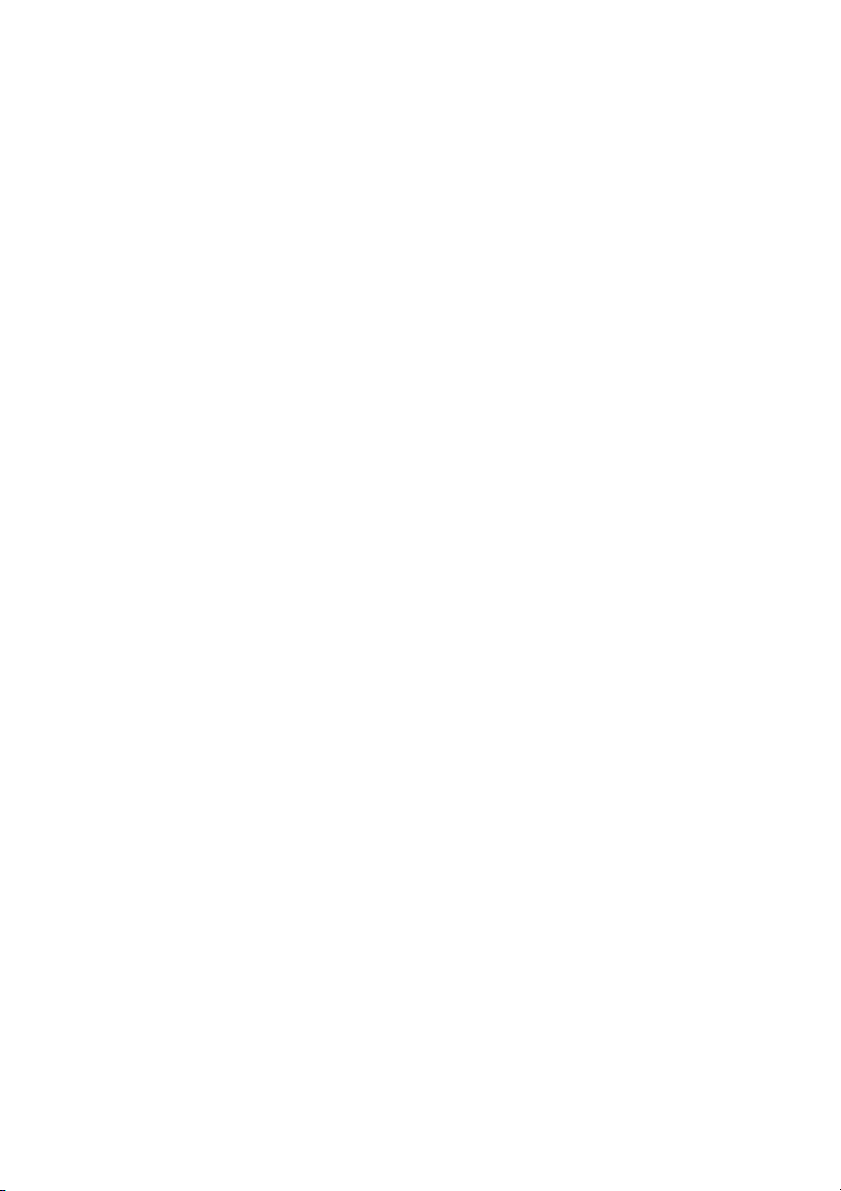
Page 13
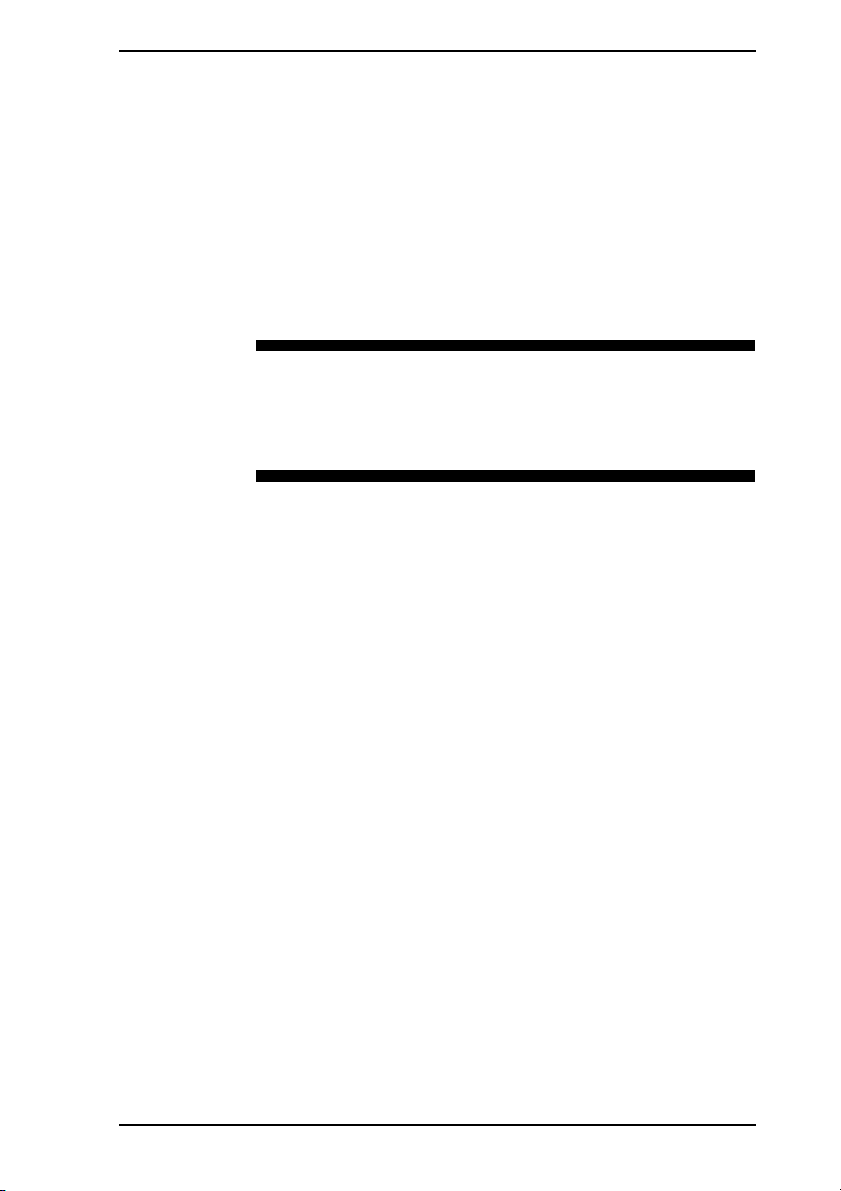
Wiederherstellen des
VAIO-Systems
Page 14
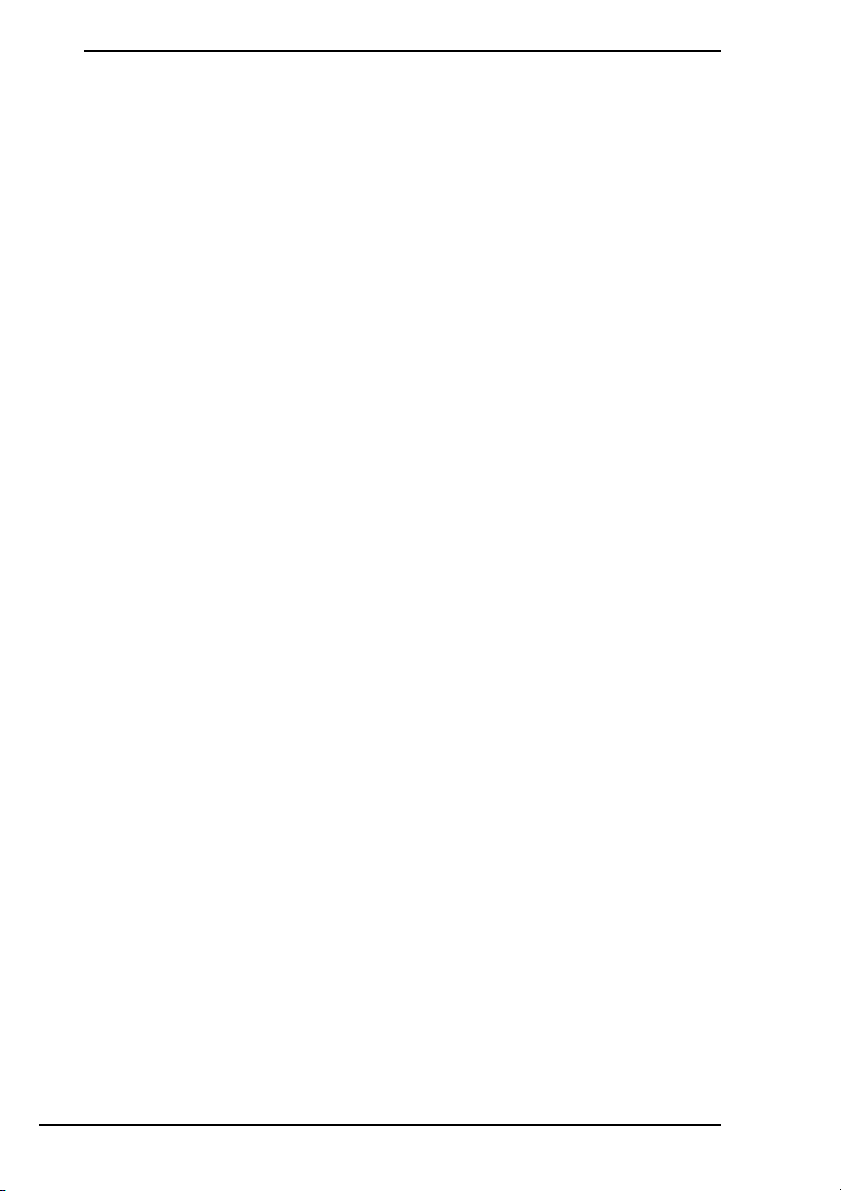
Vor der erstmaligen Verwendung des
Computers
In diesem Abschnitt wird beschrieben, wie Sie Probleme beheben, eine
Sicherungskopie Ihrer Daten anlegen und Ihr Sony VAIO
im Fall von Funktionsstörungen mit den folgenden
VAIO-Softwareanwendungen und Windows-Funktionen wiederherstellen.
❑ VAIO-Wiederherstellungscenter
Diese Software enthält die folgenden VAIO-Softwareanwendungen,
Tools und Windows-Funktionen:
❑ Rescue Data
Mit dieser Software kann eine Sicherungskopie der Daten auf der
Festplatte erstellt werden.
❑ Festplattenlöschprogramm
Mit dieser Software können sämtliche Daten auf der Festplatte
gelöscht werden.
❑ VAIO-Hardwarediagnose
Mit dieser Software kann die Computerhardware (Prozessor,
Speichermodul, Festplatte usw.) überprüft werden.
❑ Programme oder Treiber neu installieren
Mit dieser Software können die vorinstallierten Programme und
Treiber wiederhergestellt werden.
❑ C:-Laufwerk wiederherstellen
Mit dieser Software kann Laufwerk C: so wiederhergestellt werden,
wie es im Werk konfiguriert wurde.
❑ Gesamtes System wiederherstellen
Mit dieser Software kann das gesamte Computersystem so
wiederhergestellt werden, wie es im Werk konfiguriert wurde.
❑ Sicherheitskopien erstellen
Mit dieser Software können Sie eigene Sicherheitskopien zur
Wiederherstellung des Computersystems erstellen.
❑ Sichern und Wiederherstellen
Mit diesem Windows-Datensicherungsmodul lassen sich
verschiedene Funktionen im Zusammenhang mit der
Datensicherung ausführen.
®
-Computersystem
14
Page 15

Vor der erstmaligen Verwendung des Computers
So starten Sie das VAIO-Wiederherstellungscenter
beim Windows-Start
Klicken Sie auf Start, Alle Programme,
VAIO-Wiederherstellungscenter und dann auf
VAIO-Wiederherstellungscenter.
❑ VAIO Data Restore Tool
Mit dieser Software können die mit dem Programm Rescue Data
erstellten Sicherungskopien wiederhergestellt werden.
15
Page 16

Erste Schritte
Um für Vireninfektionen, Computerfunktionsstörungen oder versehentliche
Datenlöschungen gerüstet zu sein, sollten Sie Folgendes vorbereiten:
1 Erstellen von Wiederherstellungsdisks
Erstellen Sie unbedingt Wiederherstellungsdisks, sobald Ihr Computer
einsatzbereit ist. Der Computer wird ohne Wiederherstellungsdisks
ausgeliefert.
Eine Anleitung zur Erstellung von Wiederherstellungsdisks finden Sie im
Abschnitt „Erstellen von eigenen Wiederherstellungsdisks“ auf Seite 17.
Wiederherstellungsdisks können bei Bedarf auch gekauft werden. Bestellinformationen
für Ihr Land/Gebiet finden Sie auf der Website „www.vaio-link.com“.
2 Erstellen einer Sicherungskopie Ihrer Daten
Bei der Wiederherstellung des Computersystems werden alle zuvor auf
der Festplatte gespeicherten Daten gelöscht. Legen Sie vor der
Wiederherstellung des Computersystems unbedingt eine Sicherungskopie
Ihrer Daten an.
Die entsprechenden Informationen finden Sie im Abschnitt „Sichern und
Wiederherstellen von Daten mit „Sichern und Wiederherstellen““ auf
Seite 20.
16
Page 17

Vor der erstmaligen Verwendung des Computers
Erstellen von eigenen Wiederherstellungsdisks
Mithilfe von Wiederherstellungsdisks können Sie Ihren Computer wieder in
den ursprünglichen Zustand versetzen. Solche Datenträger lassen sich mit
dem VAIO-Wiederherstellungscenter erstellen. Eine Wiederherstellung des
Computersystems kann in folgenden Fällen erforderlich sein:
❑ Der Computer wurde mit einem Virus infiziert.
❑ Der Computer läuft instabil.
❑ Auf dem Computer treten Probleme auf, die sich mit gängigen
Fehlerbehebungsmaßnahmen nicht lösen lassen.
❑ Das Laufwerk C: des Computers wurde versehentlich formatiert.
Je nach Funktionsstatus des Computers können für die Wiederherstellung
entsprechende Disks erforderlich sein.
Wiederherstellungsdisks sind nur mit dem Computer kompatibel, auf dem sie erstellt
wurden. Sie können die für Ihren Computer erstellten Wiederherstellungsdisks auf
keinem anderen Computer verwenden.
Nach Änderungen an der Wiederherstellungspartition kann es in den folgenden Fällen
unmöglich sein, den Computer von der Wiederherstellungspartition aus
wiederherzustellen:
❑ Die Wiederherstellungspartition wurde unter Verwendung einer Software
geändert.
❑ Auf dem Computer wurde ein anderes Betriebssystem als das installiert,
das bei Auslieferung vorinstalliert war.
❑ Die Festplatte wurde ohne Verwendung von VAIO-Wiederherstellungscenter
formatiert.
In diesen Fällen stellen Sie den Computer mithilfe der Wiederherstellungsdisks wieder
her. Wenn Sie keine solchen Disks erstellt haben, müssen Sie diese erwerben oder den
Computer auf eigene Kosten reparieren lassen.
Informationen zum Bestellen von Wiederherstellungsdisks für Ihr Land/Gebiet finden
Sie auf der Website „www.vaio-link.com“.
17
Page 18

So erstellen Sie Wiederherstellungsdisks
1 Vergewissern Sie sich, dass genügend leere Disks verfügbar sind.
Blu-ray Disc™-, DVD-RAM-, CD-R- und CD-RW-Datenträger sind als
Wiederherstellungsdisks nicht geeignet. Im elektronischen Benutzerhandbuch ist
beschrieben, welche Arten von Datenträgern das optische Disklaufwerk Ihres
Computers unterstützt.
Berühren Sie auf keinen Fall die Oberfläche des Datenträgers. Fingerabdrücke oder
Staub können zu Lese- und Schreibfehlern führen.
Es ist zu empfehlen, dass Sie vor dem Erstellen von Wiederherstellungsdisks mit
VAIO Update die neuesten Updates für Ihren Computer herunterladen und installieren.
Zum Herunterladen und Installieren der Updates muss der Computer mit dem Internet
verbunden sein. Informationen zum Herstellen einer Internetverbindung finden Sie im
elektronischen Benutzerhandbuch.
2 Wenn Ihr Computer nicht mit einem internen optischen Laufwerk
ausgestattet ist, schließen Sie ein externes optisches Laufwerk
(gesondert erhältlich) an.
3 Starten Sie VAIO-Wiederherstellungscenter (siehe Seite 15).
4 Klicken Sie auf Sicherheitskopien erstellen und dann auf Start.
Wenn das Fenster Benutzerkontensteuerung angezeigt wird,
klicken Sie auf Fortsetzen.
Wenn Sie aktuell als Standardbenutzer auf dem Computer
angemeldet sind, werden Sie aufgefordert, einen
Administratornamen und das zugehörige Kennwort einzugeben.
5 Lesen Sie die angezeigten Anweisungen sorgfältig durch, und klicken
Sie auf Weiter.
18
Im Fenster Medium wählen werden die Anzahl der benötigten Disks sowie die Arten
von Medien angezeigt, die Sie für die Erstellung von Wiederherstellungsdisks
verwenden können.
6 Wählen Sie den Datenträger aus, den Sie verwenden möchten.
Wenn Sie das Kontrollkästchen unten im Fenster aktivieren, wird am Ende des Vorgangs
überprüft, ob die Wiederherstellungsdisk richtig erstellt wurde. Dies ist zu empfehlen,
auch wenn der Vorgang dadurch länger dauert.
Page 19

Vor der erstmaligen Verwendung des Computers
7 Folgen Sie den Anweisungen auf dem Bildschirm.
Es kann etwas dauern, bis der aktuelle Status angezeigt wird.
Sie können keine Wiederherstellungsdisks erstellen, wenn auf der Festplatte nicht
genügend Speicherplatz zur Verfügung steht.
Drücken Sie beim Erstellen der Wiederherstellungsdisk nicht die Auswurftaste,
da dadurch der Vorgang fehlschlagen kann.
Folgen Sie nach dem Erstellen der Wiederherstellungsdisks der Bildschirmanleitung
zum Beschriften der Disks. Verwenden Sie unbedingt einen Stift mit einer weichen
Spitze und ölhaltiger Tinte, wie z. B. einen Filzstift. Ein Stift mit einer harten Spitze
könnte die Oberfläche der Disk beschädigen.
19
Page 20

Sichern und Wiederherstellen von Daten mit
„Sichern und Wiederherstellen“
Mit Sichern und Wiederherstellen können Sie eine Sicherungskopie Ihrer
Daten erstellen, die Daten wiederherstellen und einen
Wiederherstellungspunkt setzen.
So erstellen Sie eine Sicherungskopie Ihrer Daten
Eine Sicherungskopie Ihrer Daten zu erstellen ist äußerst wichtig. Andernfalls
kann es sein, dass nach unvorhergesehenen Ereignissen oder nach einem
Virenbefall verschiedene Daten auf Ihrer Festplatte verloren gehen,
beispielsweise Dokumente oder Bilder. Gewöhnen Sie sich an, täglich eine
Sicherungskopie Ihrer Daten anzulegen.
Zum Erstellen einer Sicherungskopie gibt es drei Möglichkeiten.
❑ Der Assistent Dateien sichern.
Sie können eine Sicherungskopie Ihrer Daten auf einer CD, einer DVD
oder einem Wechseldatenträger (z. B. externe Festplatte) erstellen.
Informationen zur Verwendung dieses Assistenten finden Sie im
Abschnitt „So erstellen Sie mit dem Assistenten „Dateien sichern“
Sicherungskopien Ihrer Dateien“ auf Seite 21.
❑ Funktion Windows Complete PC-Sicherung und Wiederherstellung
(nur verfügbar auf Geräten mit Windows Vista Ultimate oder
Windows Vista Business).
Sie können eine Sicherungskopie des gesamten Datenbestandes Ihres
Computers anlegen, einschließlich aller Programme, Systemeinstellungen
und Dateien. Der Computer kann in den Status zurückversetzt werden,
den er beim Erstellen der Sicherungskopie hatte.
Informationen zur Verwendung dieser Funktion finden Sie im Abschnitt
„So legen Sie mit der Funktion Windows Complete PC-Sicherung und
Wiederherstellung eine Sicherungskopie Ihrer Dateien an“ auf Seite 22.
❑ Wiederherstellungspunkt erstellen.
Nach der Installation neuer Software oder der Änderung von WindowsEinstellungen kann es sein, dass der Computer instabil wird oder nur
noch langsam läuft. In solchen Fällen lässt sich der Computer durch
Auswahl eines Wiederherstellungspunkts wieder in einen früheren
Status versetzen.
Informationen zum Erstellen eines Wiederherstellungspunkts finden Sie
im Abschnitt „So erstellen Sie einen Wiederherstellungspunkt“ auf
Seite 24.
20
Wenn Ihr Computer nicht mit einem optischen Disklaufwerk ausgestattet ist, benötigen
Sie ein externes optisches Disklaufwerk oder ein externes Festplattenlaufwerk, um eine
Sicherungskopie Ihrer Daten anzulegen. Eine Alternative dazu ist die Erstellung einer
neuen Partition, wobei die Größe des Laufwerks C geändert wird.
Informationen zum Erstellen einer Festplattenpartition finden Sie im Abschnitt
„Erstellen einer Festplattenpartition“ auf Seite 38.
Page 21

Vor der erstmaligen Verwendung des Computers
Erstellen Sie Wiederherstellungsdisks sofort, sobald der Computer betriebsbereit ist.
Wenn es aufgrund von Funktionsstörungen des Computers nicht möglich sein sollte,
eine Sicherungskopie Ihrer Daten zu erstellen, können die Wiederherstellungsdisks für
diesen Vorgang verwendet werden.
Eine Anleitung zur Erstellung von Wiederherstellungsdisks finden Sie im Abschnitt
„So erstellen Sie Wiederherstellungsdisks“ auf Seite 18.
Alternativ dazu können Sie mit der Software Rescue Data eine Sicherungskopie Ihrer
Daten erstellen.
Die entsprechenden Informationen finden Sie im Abschnitt „So legen Sie mit Rescue
Data eine Sicherungskopie Ihrer Daten an“ auf Seite 26.
So erstellen Sie mit dem Assistenten „Dateien sichern“
Sicherungskopien Ihrer Dateien
1
Starten Sie VAIO-Wiederherstellungscenter (siehe Seite 15).
2 Wählen Sie Windows Sichern und Wiederherstellen aus,
und klicken Sie auf Start.
3 Klicken Sie auf Dateien sichern.
4 Klicken Sie im Fenster Benutzerkontensteuerung auf Fortsetzen.
Wenn Sie aktuell als Standardbenutzer auf dem Computer
angemeldet sind, werden Sie aufgefordert, einen
Administratornamen und das zugehörige Kennwort einzugeben.
5 Folgen Sie den Anweisungen auf dem Bildschirm.
So stellen Sie Ihre Daten von einer Sicherungskopie wieder
her, die Sie mit dem Assistenten „Dateien sichern“ erstellt
haben
1
Starten Sie VAIO-Wiederherstellungscenter (siehe Seite 15).
2 Wählen Sie Windows Sichern und Wiederherstellen aus,
und klicken Sie auf Start.
3 Klicken Sie auf Dateien wiederherstellen.
4 Folgen Sie den Anweisungen auf dem Bildschirm.
21
Page 22

So legen Sie mit der Funktion Windows Complete
PC-Sicherung und Wiederherstellung eine
Sicherungskopie Ihrer Dateien an
Die Funktion Windows Complete PC-Sicherung und Wiederherstellung ist nicht auf
Modellen mit dem Betriebssystem Windows Vista Home Premium oder Windows
Vista Home Basic verfügbar.
1 Starten Sie VAIO-Wiederherstellungscenter (siehe Seite 15).
2 Wählen Sie Windows Sichern und Wiederherstellen aus,
und klicken Sie auf Start.
3 Klicken Sie auf Computer sichern.
4 Klicken Sie im Fenster Benutzerkontensteuerung auf Fortsetzen.
Wenn Sie aktuell als Standardbenutzer auf dem Computer
angemeldet sind, werden Sie aufgefordert, einen
Administratornamen und das zugehörige Kennwort einzugeben.
5 Folgen Sie den Anweisungen auf dem Bildschirm.
Wenn Sie Ihre Daten mit der Funktion Windows Complete PC-Sicherung und
Wiederherstellung wiederherstellen möchten, benötigen Sie eigene
Wiederherstellungsdisks.
Eine Anleitung zur Erstellung von Wiederherstellungsdisks finden Sie im Abschnitt
„So erstellen Sie Wiederherstellungsdisks“ auf Seite 18.
Beim Wiederherstellen der Dateien von der mit Windows Complete PC-Sicherung
und Wiederherstellung erstellten Sicherungskopie können Sie nicht auswählen,
welche Dateien wiederhergestellt werden sollen.
Dateien, die Sie nach dem Anlegen der Sicherungskopie erstellt oder geändert haben,
können nicht wiederhergestellt werden.
22
Page 23

Vor der erstmaligen Verwendung des Computers
So stellen Sie Ihre Daten von einer Sicherungskopie wieder
her, die Sie mit der Funktion Windows Complete PC-Sicherung
und Wiederherstellung erstellt haben
Es kann sein, dass der Computer nach dem Wiederherstellungsvorgang nicht wie
vorgesehen funktioniert, weil bei der Datenwiederherstellung Systemdateien geändert
wurden. Legen Sie auf jeden Fall eine Sicherungskopie der Daten an, bevor Sie mit der
Wiederherstellung beginnen.
1 Legen Sie bei eingeschaltetem Computer eine
Wiederherstellungsdisk in den Computer ein. Schalten Sie den
Computer dann aus und wieder ein.
Das Fenster Windows-Start-Manager wird angezeigt.
2 Wählen Sie mit der Taste M oder m die Option Windows Vista
reparieren aus, und drücken Sie Enter.
3 Wählen Sie eine Tastaturbelegung aus, und klicken Sie auf Weiter.
Wenn Sie auf einem Computer mit Windows Vista Ultimate die Funktion
BitLocker-Laufwerkverschlüsselung verwenden, wird möglicherweise das Fenster
Wiederherstellung der BitLocker-Laufwerkverschlüsselung angezeigt. Folgen Sie
den Anweisungen auf dem Bildschirm, um die Funktion BitLockerLaufwerkverschlüsselung vorübergehend zu deaktivieren.
4 Wählen Sie ein Betriebssystem aus, und klicken Sie auf Weiter.
5 Wenn Sie die Sicherungskopie Ihrer Daten auf einem externen
Festplattenlaufwerk oder mit einem externen optischen Disklaufwerk
auf Disks erstellt haben, schließen Sie das betreffende externe
Laufwerk an den Computer an.
6 Wählen Sie Windows Complete PC-Wiederherstellung.
Wenn Sie die Sicherungskopie auf CD oder DVD gespeichert haben,
legen Sie den betreffenden Datenträger in das (externe) optische
Laufwerk ein.
7 Folgen Sie den Anweisungen auf dem Bildschirm.
23
Page 24

So erstellen Sie einen Wiederherstellungspunkt
Was ist ein Wiederherstellungspunkt?
Ein Wiederherstellungspunkt wird automatisch erstellt, beispielsweise wenn
Sie einen Softwaretreiber installieren, und kann verwendet werden, um die
Systemdateien des Computers in einen früheren Status zurückzuversetzen.
Selbst wenn der Wiederherstellungspunkt automatisch erstellt wird, empfiehlt
es sich, den Wiederherstellungspunkt manuell zu erstellen, bevor Sie
Software oder einen Softwaretreiber auf dem Computer installieren, denn es
kann sein, dass der Computer nach Installation der neuen Software oder
nach einer Änderung der Windows-Einstellungen instabil wird oder nur noch
langsam läuft. Wenn Sie den Wiederherstellungspunkt zu einem Zeitpunkt
erstellt haben, zu dem der Computer normal lief, nutzen Sie den
Wiederherstellungspunkt, um den Computer wieder in den vorherigen Status
zurückzuversetzen.
So erstellen Sie einen Wiederherstellungspunkt manuell
1
Starten Sie VAIO-Wiederherstellungscenter (siehe Seite 15).
2 Wählen Sie Windows Sichern und Wiederherstellen aus,
und klicken Sie auf Start.
3 Klicken Sie im linken Bereich auf Wiederherstellungspunkt
erstellen oder Einstellungen ändern.
4 Klicken Sie im Fenster Benutzerkontensteuerung auf Fortsetzen.
Wenn Sie aktuell als Standardbenutzer auf dem Computer
angemeldet sind, werden Sie aufgefordert, einen
Administratornamen und das zugehörige Kennwort einzugeben.
5 Klicken Sie im Fenster Systemeigenschaften auf die Registerkarte
Computerschutz.
6 Aktivieren Sie unter Automatische Wiederherstellungspunkte
das Kontrollkästchen neben dem Laufwerk, für das Sie einen
Wiederherstellungspunkt erstellen möchten.
7 Klicken Sie auf Erstellen.
8 Folgen Sie den Anweisungen auf dem Bildschirm.
24
Page 25

Vor der erstmaligen Verwendung des Computers
So verwenden Sie einen Wiederherstellungspunkt zur
Wiederherstellung von Systemdateien
Wenn sich Windows starten lässt, gehen Sie folgendermaßen vor:
1 Führen Sie Schritt 1 bis 4 im Abschnitt „So erstellen Sie einen
Wiederherstellungspunkt manuell“ auf Seite 24 aus.
2 Klicken Sie im Fenster Systemeigenschaften auf der Registerkarte
Computerschutz auf Systemwiederherstellung.
3 Folgen Sie den Anweisungen auf dem Bildschirm.
Wenn sich Windows nicht starten lässt, gehen Sie folgendermaßen vor:
1 Legen Sie bei eingeschaltetem Computer eine
Wiederherstellungsdisk in den Computer ein. Schalten Sie den
Computer dann aus und wieder ein.
Das Fenster Windows-Start-Manager wird angezeigt.
Wenn Sie noch keine Wiederherstellungsdisks erstellt haben, gehen Sie wie folgt vor:
1 Schalten Sie den Computer ein.
2 Drücken Sie die Taste F8, sobald das VAIO-Logo angezeigt wird.
3 Vergewissern Sie sich, dass die im Fenster mit den Startoptionen ganz oben
aufgelistete Option zur Reparatur des Computers ausgewählt ist, und drücken Sie
Enter.
4 Führen Sie den nachfolgenden Schritt 2 nicht aus, und fahren Sie mit Schritt 3 fort.
2 Wählen Sie mit der Taste M oder m die Option Windows Vista
reparieren aus, und drücken Sie Enter.
3 Wählen Sie eine Tastaturbelegung aus, und klicken Sie auf Weiter.
Wenn Sie auf einem Computer mit Windows Vista Ultimate die Funktion
BitLocker-Laufwerkverschlüsselung verwenden, wird möglicherweise das Fenster
Wiederherstellung der BitLocker-Laufwerkverschlüsselung angezeigt. Folgen Sie
den Anweisungen auf dem Bildschirm, um die Funktion BitLockerLaufwerkverschlüsselung vorübergehend zu deaktivieren.
Wenn Sie das Fenster Systemwiederherstellungsoptionen durch Drücken der Taste
F8 geöffnet haben, wählen Sie den Benutzernamen aus, und geben Sie das Passwort
ein. Führen Sie dann den nachfolgenden Schritt 4 nicht aus, und fahren Sie mit Schritt
5 fort.
4 Wählen Sie ein Betriebssystem aus, und klicken Sie auf Weiter.
5 Wählen Sie Systemwiederherstellung.
6 Folgen Sie den Anweisungen auf dem Bildschirm.
25
Page 26

Sichern und Wiederherstellen von Daten mit der
VAIO-Software
Anstatt Windows-Funktionen zu nutzen, können Sie auch mit der Software
Rescue Data eine Sicherungskopie Ihrer Daten anlegen und bei Bedarf mit
der Software VAIO Data Restore Tool wiederherstellen.
So legen Sie mit Rescue Data eine Sicherungskopie
Ihrer Daten an
Die Software Rescue Data ermöglicht es, Ihre Daten auf der Festplatte auch
dann zu sichern, wenn Windows nicht gestartet werden kann.
Zum Sichern Ihrer Dateien gibt es zwei Möglichkeiten.
❑ Normale Datensicherung
Speichern Sie alle Dateien, die Sie auf der Festplatte sichern können,
auf einem externen Festplattenlaufwerk.
❑ Benutzerdefinierte Datensicherung
Die von Ihnen ausgewählten Dateien werden auf einem externen
Festplattenlaufwerk, Wechseldatenträger oder auf einem optischen
Laufwerk gespeichert (CD, DVD usw.).
Hinweise zur Verwendung von Rescue Data
❑ Achten Sie darauf, dass die gesicherten Dateien nicht in den Zugriff
unberechtigter Personen gelangen.
❑ Bewahren Sie Wiederherstellungsdisks an einem sicheren Ort auf, damit
niemand Kopien Ihrer Festplattendaten erstellen kann. Die Software
lässt sich von den Wiederherstellungsdisks starten.
❑ Gesicherte Dateien, die auf der Festplatte nicht verschlüsselt sind,
sind für unberechtigte Benutzer über die Wiederherstellungsdisks leicht
zugänglich.
Zum Schutz der gesicherten Dateien vor unbefugtem Zugriff sollten Sie
ein Passwort definieren, das beim Einschalten oder beim ersten Zugriff
auf die Festplatte abgefragt wird, oder die Windows-Funktion zur
Festplattenverschlüsselung nutzen.
❑ Bei Verwendung dieser Software ist nicht gewährleistet, dass alle Daten
auf der Festplatte gesichert werden. Sony übernimmt keine Haftung für
Datenverluste, die während des Datensicherungsvorgangs entstehen.
❑ Deaktivieren Sie die Windows-Funktion zur Verschlüsselung der
Festplatte, bevor Sie diese Software verwenden.
❑ Schließen Sie den Computer unbedingt mit dem Netzkabel bzw.
Netzgerät an das Stromnetz an, wenn Sie diese Software verwenden.
26
Page 27

Vor der erstmaligen Verwendung des Computers
So starten Sie die Datensicherung
1
Legen Sie bei eingeschaltetem Computer eine
Wiederherstellungsdisk in den Computer ein. Schalten Sie den
Computer dann aus und wieder ein.
Das Fenster Windows-Start-Manager wird angezeigt.
Wenn Sie noch keine Wiederherstellungsdisks erstellt haben, gehen Sie wie folgt vor:
1 Schalten Sie den Computer ein.
2 Drücken Sie die Taste F10, sobald das VAIO-Logo angezeigt wird.
Wenn das Fenster Edit Boot Options angezeigt wird, drücken Sie Enter.
3 Führen Sie den nachfolgenden Schritt 2 nicht aus, und fahren Sie mit Schritt 3 fort.
2 Wählen Sie mit der Taste M oder m die Option VAIO-
Wiederherstellungscenter starten aus, und drücken Sie Enter.
3 Wählen Sie Rescue Data und dann Start.
4 Folgen Sie den Anweisungen auf dem Bildschirm.
Wenn Sie die Option Benutzerdefinierte Datensicherung wählen, empfiehlt es sich,
die gesicherten Dateien auf einem externen Festplattenlaufwerk zu speichern.
Auf einigen Computern ist es nicht möglich, Blu-ray Disc-Datenträger als Speicherort für
gesicherte Dateien zu verwenden. Im elektronischen Benutzerhandbuch ist beschrieben,
welche Arten von Medien das optische Disklaufwerk Ihres Computers unterstützt.
Wenn die Datensicherung nicht innerhalb von 64 Stunden abgeschlossen werden
kann, wird der Vorgang automatisch abgebrochen und der Computer neu gestartet.
Zum Fortsetzen des Vorgangs wiederholen Sie Schritt 1 bis 3, aktivieren das
Kontrollkästchen Abgebrochenen Vorgang fortsetzen und klicken auf Weiter.
Trennen Sie während der Datensicherung nicht die Verbindung zu einem externen
Festplattenlaufwerk oder optischen Disklaufwerk.
Wenn Sie als Speicherort für die gesicherten Dateien einen Wechseldatenträger
auswählen, wie etwa einen Memory Stick, eine SD-Speicherkarte oder ein USB-FlashLaufwerk, muss der entsprechende Treiber installiert sein. Der Softwaretreiber wird
auf jeder Wiederherstellungsdisk im Ordner VAIO gespeichert. Wenn Sie den Treiber
installieren müssen, klicken Sie im Fenster zur Auswahl eines Speicherorts für die
gesicherten Daten auf Treiber installieren.
Je nach gewähltem Speicherort werden die gesicherten Dateien in eine oder mehrere
Dateien geteilt und zur Sicherung an einem Speicherort abgelegt. Eventuell können die
Dateien auch umbenannt werden. Verwenden Sie die Software VAIO Data Restore Tool,
um die gesicherten Dateien wiederherzustellen.
Eine DVD-R DL-Disk kann nicht als Speicherort für gesicherte Dateien verwendet
werden. Im elektronischen Benutzerhandbuch ist beschrieben, welche Arten von
Medien das optische Disklaufwerk Ihres Computers unterstützt.
Verwenden Sie zur Speicherung geretteter Dateien ein externes Festplattenlaufwerk
oder optisches Disklaufwerk, das i.LINK- oder USB-Verbindungen unterstützt.
Wenn Sie ein externes Festplattenlaufwerk oder optisches Disklaufwerk verwenden,
das keine i.LINK- oder USB-Verbindung unterstützt, müssen Sie einen Softwaretreiber
installieren.
27
Page 28

So stellen Sie Ihre Daten mit dem VAIO Data Restore
Tool wieder her
Die Software VAIO Data Restore Tool ermöglicht die Wiederherstellung von
Dateien, die mit der Software Rescue Data gesichert wurden.
So starten Sie die Datenwiederherstellung
1
Klicken Sie auf Start, Alle Programme, VAIO Data Restore Tool
und dann auf VAIO Data Restore Tool.
2 Klicken Sie im Fenster Benutzerkontensteuerung auf Fortsetzen.
Wenn Sie aktuell als Standardbenutzer auf dem Computer
angemeldet sind, werden Sie aufgefordert, einen
Administratornamen und das zugehörige Kennwort einzugeben.
Das Fenster VAIO Data Restore Tool wird angezeigt.
Informationen zur Verwendung der Software finden Sie in der zugehörigen
Hilfedatei.
Verschieben Sie die wiederhergestellten Dateien bei Bedarf an den ursprünglichen
Speicherort.
28
Page 29

Vor der erstmaligen Verwendung des Computers
Wiederherstellen der vorinstallierten Software
oder Softwaretreiber
Das Programm Programme oder Treiber neu installieren bietet die
Möglichkeit, für die vorinstallierte Software oder Softwaretreiber den
ursprünglichen Auslieferungszustand wiederherzustellen.
So verwenden Sie das Programm Programme oder
Treiber neu installieren
Wenn die vorinstallierte Software oder Softwaretreiber nicht normal
funktionieren, führen Sie die folgenden Schritte aus, um für sie den
ursprünglichen Auslieferungszustand wiederherzustellen.
Möglicherweise werden manche Softwareanwendungen und Treiber nicht
wiederhergestellt.
Bei bestimmten Computerkonfigurationen funktioniert die Wiederherstellung mit
Programme oder Treiber neu installieren nicht richtig. Außerdem können die Daten
verloren gehen, die Sie vor der Wiederherstellung erstellt haben.
Vor der Wiederherstellung müssen Sie die vorinstallierte(n) Software oder
Softwaretreiber, die wiederhergestellt werden sollen, deinstallieren. Klicken Sie auf
Start, Systemsteuerung. Klicken Sie unter Programme auf Programm deinstallieren
und wählen Sie die vorinstallierte(n) Software oder Softwaretreiber zum Deinstallieren
aus. Die Wiederherstellung kann u.U. nicht erfolgreich ausgeführt werden, wenn sie
nicht deinstalliert sind.
1 Starten Sie VAIO-Wiederherstellungscenter (siehe Seite 15).
2 Wählen Sie Programme oder Treiber neu installieren, und klicken
Sie auf Start.
3 Lesen Sie die Informationen zu Software und Funktionen für die
Lösung der Probleme. Wenn Sie diese bereits ausprobiert haben,
wählen Sie Überspringen aus, und klicken Sie auf Weiter.
Wenn das Fenster Benutzerkontensteuerung angezeigt wird,
klicken Sie auf Fortsetzen.
4 Klicken Sie auf Weiter.
5 Aktivieren Sie das Kontrollkästchen für die jeweilige Software oder
Softwaretreiber, und klicken Sie auf Weiter.
6 Folgen Sie den Anweisungen auf dem Bildschirm.
29
Page 30

Vorgehen bei Funktionsstörungen des
Computers
In diesem Abschnitt sind Hinweise zusammengestellt, wie Sie den Computer
im Fall von Funktionsstörungen wieder in den normalen Betriebszustand
versetzen können, ohne sofort eine Wiederherstellung durchzuführen.
Der Computer funktioniert nicht wie vorgesehen
Instabilität und geringe Leistung des Computers können folgende Ursachen
haben:
❑ Der Computer wurde mit einem Virus infiziert.
❑ Die Windows-Einstellungen wurden geändert.
❑ Eine installierte Software oder ein Softwaretreiber sind mit dem Computer
nicht kompatibel.
Je nachdem, ob Windows gestartet wird oder nicht, müssen Sie
unterschiedliche Schritte ausführen, um den Computer wieder in den
normalen Betriebszustand zu versetzen. Wenn sich Windows starten lässt,
führen Sie die Schritt auf Seite 31 aus. Befolgen Sie andernfalls die
Anleitung auf Seite 32.
30
Page 31

Vorgehen bei Funktionsstörungen des Computers
Windows wird gestartet
1 Erstellen Sie Wiederherstellungsdisks, sofern noch nicht geschehen
(siehe Seite 17).
2 Legen Sie Sicherungskopien der wichtigsten Dateien an
(siehe Seite 20).
3 Führen Sie eine der folgenden Maßnahmen durch:
❑ Stellen Sie die Systemdateien von dem letzten
Wiederherstellungspunkt wieder her, an dem der Computer normal
funktionierte (siehe Seite 25).
❑ Deinstallieren Sie inkompatible Software und Treiber, falls
vorhanden, oder stellen Sie für die vorinstallierte Software oder
Softwaretreiber den ursprünglichen Auslieferungszustand wieder
her (siehe Seite 29).
❑ Stellen Sie die Daten von der Sicherungskopie wieder her, die Sie
mit Windows Complete PC-Sicherung und Wiederherstellung
erstellt haben (nur verfügbar auf Modellen mit Windows Vista
Ultimate oder Windows Vista Business) (siehe Seite 23).
Dateien, die Sie nach dem Anlegen der Sicherungskopie erstellt
oder geändert haben, können nicht wiederhergestellt werden.
4 Wenn der Computer immer noch nicht richtig funktioniert, führen Sie
eine Systemwiederherstellung durch. Die entsprechenden Informationen
finden Sie im Abschnitt „Wiederherstellen des VAIO-Systems, wenn
Windows gestartet werden kann“ auf Seite 35.
Bei der Wiederherstellung des Computersystems werden alle zuvor auf der Festplatte
gespeicherten Daten gelöscht.
Es ist zu empfehlen, dass Sie Ihren Computer nach der Systemwiederherstellung mit
VAIO Update auf den neuesten Stand bringen.
31
Page 32

Windows wird nicht gestartet
1 Führen Sie eine der folgenden Maßnahmen durch:
❑ Stellen Sie die Systemdateien von dem letzten
Wiederherstellungspunkt wieder her, an dem der Computer normal
funktionierte (siehe Seite 25).
❑ Stellen Sie die Daten von der Sicherungskopie wieder her, die Sie
mit Windows Complete PC-Sicherung und Wiederherstellung
erstellt haben (nur verfügbar auf Modellen mit Windows Vista
Ultimate oder Windows Vista Business) (siehe Seite 23).
Dateien, die Sie nach dem Anlegen der Sicherungskopie erstellt
oder geändert haben, können nicht wiederhergestellt werden.
Wenn solche Dateien vorhanden sind und wiederhergestellt
werden sollen, erstellen Sie mit der Software Rescue Data
Sicherungskopien davon.
Informationen zur Verwendung der Software finden Sie im Abschnitt
„So legen Sie mit Rescue Data eine Sicherungskopie Ihrer Daten
an“ auf Seite 26.
2 Falls noch nicht geschehen, erstellen Sie mit der Software Rescue
Data Sicherungskopien Ihrer Dateien (siehe Seite 26).
3 Überprüfen Sie mit der Software VAIO-Hardwarediagnose die
Computerhardware (CPU, Speichermodul, Festplatte usw.).
Informationen zur Verwendung der Software finden Sie in der
zugehörigen Hilfedatei.
4 Wenn Windows immer noch nicht gestartet werden kann, führen Sie
eine Systemwiederherstellung durch. Die entsprechenden Informationen
finden Sie im Abschnitt „Wiederherstellen des VAIO-Systems, wenn
Windows nicht gestartet werden kann“ auf Seite 37.
Es ist zu empfehlen, dass Sie Ihren Computer nach der Systemwiederherstellung mit
VAIO Update auf den neuesten Stand bringen.
32
Page 33

Wiederherstellen des VAIO-Systems
Wiederherstellen des VAIO-Systems
In diesem Abschnitt wird beschrieben, wie Sie Ihr Computersystem
wiederherstellen.
Vor dem Start des Wiederherstellungsvorgangs
Was ist eine Systemwiederherstellung?
Während einer Systemwiederherstellung wird der Computer wieder in den
Auslieferungszustand zurückversetzt. Führen Sie eine
Systemwiederherstellung in folgenden Fällen durch:
❑ Der Computer wurde mit einem Virus infiziert.
❑ Der Computer läuft instabil.
❑ Auf dem Computer treten Probleme auf, die sich mit gängigen
Fehlerbehebungsmaßnahmen nicht lösen lassen.
❑ Das Laufwerk C: des Computers wurde versehentlich formatiert.
Der Computer kann von der Festplatte (Wiederherstellungspartition) oder
von Wiederherstellungsdisks wiederhergestellt werden.
Was ist eine Wiederherstellungspartition?
Eine Wiederherstellungspartition enthält Daten für eine
Systemwiederherstellung und eine Anwendungswiederherstellung auf der
Festplatte. Normalerweise können die Daten auf dieser Partition nicht
geändert oder gelöscht werden. Mit kommerziell verfügbaren
Softwareanwendungen, die speziell für diesen Zweck entwickelt wurden,
sind solche Änderungen jedoch möglich. Nach dem Ändern oder Löschen
der Daten ist eventuell keine Systemwiederherstellung mehr möglich.
Von einigen Ausnahmen abgesehen, kann bei der Wiederherstellung des Computers
nur die vorinstallierte Software rekonstruiert werden. Softwareanwendungen, die Sie
nach dem Kauf selbst installiert haben, und die Daten, die in dieser Zeit hinzugekommen
sind, können nicht wiederhergestellt werden.
Bei der Wiederherstellung des Computers ist es nicht möglich, nur das Betriebssystem
Windows wiederherzustellen.
Verschiedene vorinstallierte Softwareanwendungen bieten Optionen zur Installation und
Deinstallation. Anwendungen, die mit solchen Optionen installiert oder deinstalliert
wurden, funktionieren auf dem Computer eventuell nicht wie vorgesehen.
Die Installation einer Softwareanwendung zur Veränderung von Partitionsgrößen
verhindert eventuell die Systemwiederherstellung oder die Erstellung von
Wiederherstellungsdisks. Erstellen Sie Wiederherstellungsdisks sofort, sobald der
Computer betriebsbereit ist. Die entsprechenden Informationen finden Sie unter
„Erstellen von eigenen Wiederherstellungsdisks“ auf Seite 17.
Bei der Wiederherstellung des Computersystems werden alle Daten auf der Festplatte
gelöscht, und zwar auch dann, wenn sie mit der Windows-Funktion
BitLocker-Laufwerkverschlüsselung (BitLocker) verschlüsselt wurden.
Die Wiederherstellung kann mehrere Stunden dauern.
33
Page 34

Wiederherstellungsoptionen
Sie können zwischen zwei Wiederherstellungsoptionen wählen.
In der Regel sollte die Option C:-Laufwerk wiederherstellen verwendet
werden.
❑ C:-Laufwerk wiederherstellen
Sämtliche Daten auf Laufwerk C: werden gelöscht. Danach wird das
Laufwerk im Auslieferungszustand wiederhergestellt.
Die Daten auf der Wiederherstellungspartition und auf den von Ihnen
erstellten Partitionen werden nicht gelöscht.
❑ Gesamtes System wiederherstellen
Sämtliche auf dem Computer gespeicherte Daten werden gelöscht.
Danach werden alle Partitionen (auch die Wiederherstellungspartition)
im Auslieferungszustand wiederhergestellt. Verwenden Sie diese
Wiederherstellungsoption, wenn Sie die Partitionsgröße ändern
möchten oder die Wiederherstellung von Laufwerk C: nicht möglich ist.
Vor dem Start des Wiederherstellungsvorgangs
❑ Bei der Wiederherstellung des Computersystems werden alle Daten von
der Festplatte gelöscht. Legen Sie unbedingt eine Sicherungskopie Ihrer
wichtigen Daten an.
❑ Auf Modellen mit einem Fingerabdrucksensor werden bei der
Wiederherstellung des Computersystems alle Fingerabdruckvorlagen
von der Festplatte gelöscht. Ob Ihr Computer mit einem
Fingerabdrucksensor ausgestattet ist, können Sie den technischen
Daten entnehmen.
❑ Trennen Sie alle Peripheriegeräte (außer Netzkabel bzw. Netzgerät) vom
Computer, bevor Sie die Systemwiederherstellung durchführen.
❑ Bei der Wiederherstellung des Computersystems werden alle
Einstellungen auf die werkseitigen Standardeinstellungen zurückgesetzt.
❑ Führen Sie unbedingt eine Systemwiederherstellung mit gleichzeitiger
Anwendungswiederherstellung aus. Wenn Sie die Anwendungen nicht
wiederherstellen, kann es sein, dass der Computer instabil läuft.
❑ Wenn Sie einen Passwortschutz für Ihre Daten eingerichtet haben,
müssen Sie dieses Passwort eingeben, um die Wiederherstellung
durchzuführen. Notieren Sie sich das Passwort an einer geeigneten
Stelle.
Wenn Sie das Passwort vergessen haben und die Wiederherstellung
nicht durchführen können, wenden Sie sich zum Zurücksetzen an
VAIO-Link. Für das Rücksetzen wird eine Gebühr erhoben.
34
Page 35

Wiederherstellen des VAIO-Systems
Wiederherstellen des VAIO-Systems, wenn
Windows gestartet werden kann
Wenn sich Windows starten lässt, ist die Wiederherstellung des Computers
vom Festplattenlaufwerk aus möglich. Zur Wiederherstellung des
Computersystems gibt es zwei Möglichkeiten: die Wiederherstellung von
Laufwerk C oder die Wiederherstellung des gesamten Computersystems.
Wenn sich Windows nicht starten lässt, lesen Sie den Abschnitt
„Wiederherstellen des VAIO-Systems, wenn Windows nicht gestartet
werden kann“ auf Seite 37.
Nehmen Sie unbedingt eine evtl. eingelegte optische Disk aus dem Laufwerk,
bevor Sie die folgenden Schritte durchführen.
So stellen Sie das Laufwerk C: wieder her
Gehen Sie wie folgt vor, um für das Laufwerk C den ursprünglichen
Auslieferungszustand wiederherzustellen:
1 Starten Sie VAIO-Wiederherstellungscenter (siehe Seite 15).
2 Wählen Sie C:-Laufwerk wiederherstellen, und klicken Sie auf
Start.
3 Lesen Sie die Informationen zu Software und Funktionen für die
Lösung der Probleme. Wenn Sie diese bereits ausprobiert haben,
wählen Sie Überspringen aus, und klicken Sie auf Weiter.
Wenn das Fenster Benutzerkontensteuerung angezeigt wird,
klicken Sie auf Fortsetzen.
4 Lesen Sie die Warnhinweise sorgfältig durch, aktivieren Sie das
Kontrollkästchen Ich habe verstanden, und klicken Sie auf Start.
5 Folgen Sie den Anweisungen auf dem Bildschirm.
Wenn Sie auf der Festplatte Partitionsgrößen geändert oder zusätzlich zu Laufwerk C
weitere Partitionen eingerichtet haben, bleiben die Daten auf der Partition selbst nach
der Systemwiederherstellung unverändert.
Informationen zum Erstellen einer Festplattenpartition finden Sie im Abschnitt
„Erstellen einer Festplattenpartition“ auf Seite 38.
35
Page 36

So stellen Sie das gesamte Computersystem wieder her
Gehen Sie wie folgt vor, um für die gesamten Daten auf der Festplatte den
ursprünglichen Auslieferungszustand wiederherzustellen:
1 Starten Sie VAIO-Wiederherstellungscenter (siehe Seite 15).
2 Wählen Sie Gesamtes System wiederherstellen, und klicken Sie
auf Start.
3 Lesen Sie die Informationen zu Software und Funktionen für die
Lösung der Probleme. Wenn Sie diese bereits ausprobiert haben,
wählen Sie Überspringen aus, und klicken Sie auf Weiter.
4 Wählen Sie Überspringen aus, und klicken Sie auf Weiter,
wenn Sie bereits Wiederherstellungsdisks erstellt haben.
Erstellen Sie andernfalls die Wiederherstellungsdisks
(siehe Seite 17).
Wenn das Fenster Benutzerkontensteuerung angezeigt wird,
klicken Sie auf Fortsetzen.
5 Folgen Sie den Anweisungen auf dem Bildschirm.
Beginnen Sie nach Abschluss des Wiederherstellungsvorgangs mit der
Wiederherstellung Ihrer Daten von der erstellten Sicherungskopie.
Die Anleitung hierzu finden Sie im Abschnitt „Sichern und Wiederherstellen
von Daten mit „Sichern und Wiederherstellen““ auf Seite 20.
36
Page 37

Wiederherstellen des VAIO-Systems
Wiederherstellen des VAIO-Systems, wenn
Windows nicht gestartet werden kann
Wenn Windows nicht gestartet wird, haben Sie zwei Möglichkeiten:
❑ Stellen Sie das Computersystem von den Wiederherstellungsdisks her.
Sie können das Computersystem von den Wiederherstellungsdisks
wiederherstellen, wenn die Wiederherstellungspartition beschädigt oder
gelöscht wurde. Dies dauert jedoch länger als das Wiederherstellen von
der Wiederherstellungspartition.
❑ Stellen Sie das Computersystem von der Wiederherstellungspartition her.
Die Wiederherstellung wird dann schneller als mit den
Wiederherstellungsdisks durchgeführt, da die Wiederherstellungspartition
auf der Festplatte verwendet wird.
So stellen Sie das Computersystem von den
Wiederherstellungsdisks her
1 Legen Sie bei eingeschaltetem Computer eine
Wiederherstellungsdisk in den Computer ein. Schalten Sie den
Computer dann aus und wieder ein.
Das Fenster Windows-Start-Manager wird angezeigt.
2 Wählen Sie mit der Taste M oder m die Option VAIO-
Wiederherstellungscenter starten aus, und drücken Sie Enter.
3 Führen Sie je nach Funktionsstatus des Computers die Anweisungen
nach Schritt 1 im Abschnitt „So stellen Sie das Laufwerk C: wieder
her“ auf Seite 35 oder die Schritte 2, 3 und 5 im Abschnitt „So stellen
Sie das gesamte Computersystem wieder her“ auf Seite 36 aus.
So stellen Sie das Computersystem von der
Wiederherstellungspartition her
1 Schalten Sie den Computer ein.
2 Drücken Sie die Taste F10, sobald das VAIO-Logo angezeigt wird.
Wenn das Fenster Edit Boot Options angezeigt wird, drücken Sie
Enter.
3 Führen Sie je nach Funktionsstatus des Computers die Anweisungen
nach Schritt 1 im Abschnitt „So stellen Sie das Laufwerk C: wieder
her“ auf Seite 35 oder die Schritte 2, 3 und 5 im Abschnitt „So stellen
Sie das gesamte Computersystem wieder her“ auf Seite 36 aus.
Beginnen Sie nach Abschluss des Wiederherstellungsvorgangs mit der
Wiederherstellung Ihrer Daten von der Sicherungskopie, die Sie mit Rescue
Data erstellt haben. Die Anleitung hierzu finden Sie im Abschnitt „Sichern
und Wiederherstellen von Daten mit der VAIO-Software“ auf Seite 26.
37
Page 38

Ändern der Partitionsgrößen
In diesem Abschnitt wird beschrieben, wie Sie die Partitionsgrößen ändern.
Partitionieren von Festplatten
Partitionierung bedeutet, eine Festplatte in mehrere getrennte Bereiche zu
teilen, die wie ein eigenes Laufwerk behandelt werden. Dies ermöglicht die
effektivere Organisation von Daten und Software.
Standardmäßig ist der Computer nur mit einer Partition (Laufwerk C:)
konfiguriert*. Sie können die Festplatte in zwei Partitionen teilen: Laufwerk C
und Laufwerk D, wobei Laufwerk D zur Datensicherung verwendet werden
kann. Informationen zum Erstellen einer Partition finden Sie weiter unten im
Abschnitt „Erstellen einer Festplattenpartition“.
* Manche Modelle sind bereits ab Werk mit Laufwerk D: konfiguriert.
Erstellen einer Festplattenpartition
In den folgenden Schritten wird als Beispiel die Größe des Laufwerks C
geändert und eine zusätzliche Partition erstellt.
Zur Erstellung einer Partition gibt es zwei Möglichkeiten:
❑ Partitionierung mithilfe der Windows-Funktion
❑ Partitionierung während der Wiederherstellung
Wenn Sie die Größe der Partition für Laufwerk C: verkleinern, kann die Erstellung der
Wiederherstellungsdisks oder der Wiederherstellungsvorgang möglicherweise wegen
zu wenig freiem Speicherplatz auf der Festplatte nicht erfolgreich durchgeführt werden.
Wenn Sie eine Partition während der Wiederherstellung erstellen, werden alle auf der
Festplatte gespeicherten Daten gelöscht.
Wenn Sie auf Modellen ohne ein internes optisches Laufwerk mit den
Wiederherstellungsdisks eine Partition erstellen möchten, müssen Sie ein externes
optisches Laufwerk (gesondert erhältlich) anschließen.
38
Page 39

Ändern der Partitionsgrößen
So erstellen Sie eine Partition mithilfe der
Windows-Funktion
1 Klicken Sie auf Start, Systemsteuerung, System und Wartung
und dann unter Verwaltung auf Festplattenpartitionen erstellen
und formatieren.
2 Klicken Sie im Fenster Benutzerkontensteuerung auf Fortsetzen.
Wenn Sie aktuell als Standardbenutzer auf dem Computer
angemeldet sind, werden Sie aufgefordert, einen
Administratornamen und das zugehörige Kennwort einzugeben.
3 Klicken Sie mit der rechten Maustaste auf Laufwerk C, und wählen
Sie Volume verkleinern.
4 Geben Sie den Wert der Speicherplatzverkleinerung ein, und klicken
Sie im Fenster Laufwerk C: verkleinern auf Verkleinern.
Sie können bereits zugewiesenen Festplattenspeicher für eine neue
Partition verwenden, indem Sie Laufwerk C: verkleinern.
❑ Gesamtgröße vor der Verkleinerung in MB:
Hier wird die aktuelle Größe von Laufwerk C: angezeigt.
❑ Für Verkleinerung verfügbarer Speicherplatz in MB:
Hier wird angezeigt, wie viel Speicherplatz auf Laufwerk C: für
eine neue Partition verfügbar ist.
❑ Zu verkleinernder Speicherplatz in MB:
Geben Sie hier die Größe der neuen Partition ein. Jedoch kann
der im Feld Für Verkleinerung verfügbarer Speicherplatz in
MB angezeigte Wert nicht überschritten werden.
❑ Gesamtgröße nach der Verkleinerung in MB:
Hier wird die Größe von Laufwerk C: nach der Verkleinerung
angezeigt.
Je länger Sie Ihren Computer benutzen, desto kleiner wird der Anteil des nicht belegten
Festplattenspeichers. In diesem Fall empfiehlt es sich, die Festplatte zu defragmentieren.
Klicken Sie dazu auf Start, Alle Programme, Zubehör, Systemprogramme und
Defragmentierung.
Der maximale Speicherplatz, um den Laufwerk C: verkleinert werden kann, wird vom
System festgelegt und kann nicht überschritten werden.
5 Klicken Sie mit der rechten Maustaste auf Nicht zugeordnet,
und wählen Sie Neues einfaches Volume.
6 Folgen Sie den Anweisungen auf dem Bildschirm.
39
Page 40

So erstellen Sie eine Partition während der
Wiederherstellung
1 Legen Sie bei eingeschaltetem Computer eine Wiederherstellungsdisk
in den Computer ein. Schalten Sie den Computer dann aus und wieder
ein.
Das Fenster Windows-Start-Manager wird angezeigt.
Wenn Sie ein externes optisches Laufwerk (gesondert erhältlich) verwenden, starten
Sie den Computer neu, und drücken Sie mehrmals die Taste F11.
Wenn Sie noch keine Wiederherstellungsdisks erstellt haben, gehen Sie wie folgt vor:
1 Schalten Sie den Computer ein.
2 Drücken Sie die Taste F10, sobald das VAIO-Logo angezeigt wird.
Wenn das Fenster Edit Boot Options angezeigt wird, drücken Sie Enter.
3 Führen Sie den nachfolgenden Schritt 2 nicht aus, und fahren Sie mit Schritt 3 fort.
2 Wählen Sie mit der Taste M oder m die Option
VAIO-Wiederherstellungscenter starten aus, und drücken Sie
Enter.
3 Klicken Sie auf Gesamtes System wiederherstellen und dann auf
Start.
4 Wählen Sie Überspringen, und klicken Sie auf Weiter.
Folgen Sie den Anweisungen auf dem Bildschirm, bis das Fenster
zum Teilen der Festplatte angezeigt wird.
5 Wählen Sie in der Dropdown-Liste Unterteilen Sie den
Festplattenspeicher in C:- und D:-Laufwerke die Option
Benutzerdefinierte Laufwerksgröße.
6 Geben Sie die gewünschte Größe für das Laufwerk C ein, und klicken
Sie auf Weiter.
7 Folgen Sie den Anweisungen auf dem Bildschirm.
40
Page 41

Vollständiges Löschen des Datenbestands auf der Festplatte
Vollständiges Löschen des
Datenbestands auf der Festplatte
Dieser Schritt empfiehlt sich, wenn Sie vorhaben, den Computer zu entsorgen
oder jemand anderem zu überlassen.
Löschen aller Daten von der Festplatte mit dem
Festplattenlöschprogramm
Mit dem Festplattenlöschprogramm können die Daten auf der Festplatte
vollständig und sicher gelöscht werden. Die gelöschten Daten können nicht
wiederhergestellt werden.
Sie benötigen Wiederherstellungsdisks, um diese Software zu verwenden. Erstellen
Sie die Wiederherstellungsdisks, falls noch nicht geschehen.
Eine Anleitung zur Erstellung von Wiederherstellungsdisks finden Sie im Abschnitt
„So erstellen Sie Wiederherstellungsdisks“ auf Seite 18.
Wenn die Datenlöschung nicht innerhalb von 71 Stunden abgeschlossen werden kann,
wird der Vorgang automatisch abgebrochen und der Computer neu gestartet. Nach dem
Neustart des Computers wird der Vorgang fortgesetzt.
Schließen Sie den Computer unbedingt mit dem Netzkabel bzw. Netzgerät an das
Stromnetz an, wenn Sie diese Software verwenden.
1 Legen Sie Sicherungskopien der wichtigsten Dateien an.
Wenn Sie Windows starten können, legen Sie mithilfe des Assistenten Dateien sichern
eine Sicherungskopie Ihrer Daten an.
Wenn Sie Windows nicht starten können, verwenden Sie dazu die Software Rescue
Data. Sie können diese Software von den Wiederherstellungsdisks starten.
2 Legen Sie bei eingeschaltetem Computer eine
Wiederherstellungsdisk in den Computer ein. Schalten Sie den
Computer dann aus und wieder ein.
Das Fenster Windows-Start-Manager wird angezeigt.
Wenn Sie ein externes optisches Laufwerk (gesondert erhältlich) verwenden, schalten
Sie den Computer ein, und drücken Sie mehrmals die Taste F11.
3 Wählen Sie mit der Taste M oder m die Option
VAIO-Wiederherstellungscenter starten aus, und drücken Sie
Enter.
4 Wählen Sie Festplattenlöschprogramm, und klicken Sie auf Start.
5 Folgen Sie den Anweisungen auf dem Bildschirm.
41
Page 42

Page 43

Page 44

